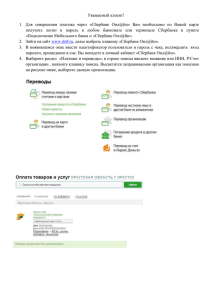4. Настройка PLEXTALK <
advertisement
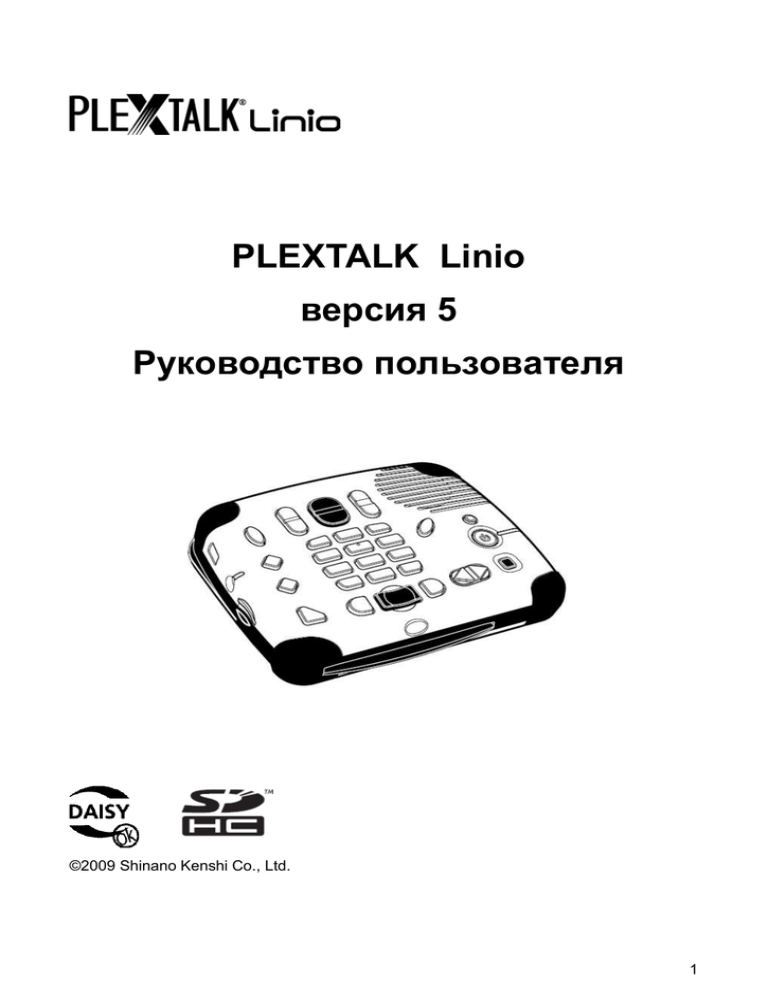
PLEXTALK Linio
версия 5
Руководство пользователя
©2009 Shinano Kenshi Co., Ltd.
1
Важная информация
Декларация соответствия правилам FCC
Декларация о соответствии
Номер модели: PTX1/PRO
Торговое название: PLEXTALK
Ответственная сторона: Shinano Kenshi Co., Ltd.
Адрес: 1078, Kami-maruko, Ueda-shi, Nagano-ken 386-0498 JAPAN
Данное устройство соответствует требованиям части 15 правил FCC; Эксплуатация
устройства зависит от следующих двух условий:
(1) Это устройство не должно создавать вредных помех и
(2) это устройство должно принимать любые помехи, включая помехи, которые
могут вызывать сбои в работе.
Данное оборудование было проверено и признано соответствующим ограничениям
для цифровых устройств класса В, в соответствии с частью 15 правил FCC. Эти
ограничения разработаны для обеспечения разумной защиты от вредных помех в
жилых помещениях. Данное оборудование генерирует, использует и может излучать
радиочастотную энергию и, если оно установлено и используется в соответствии с
инструкциями, может создавать помехи для радиосвязи. Однако, нет никакой
гарантии, что помехи не будут возникать в каждом конкретном случае. Если данное
оборудование вызывает помехи для радио или телевизионного приема, что может
быть определено путем включения и выключения устройства, пользователь может
попытаться устранить помехи одним или несколькими из следующих мер:
•переориентировать или переместить приемную антенну.
•Увеличить расстояние между оборудованием и приемником.
•Подключите устройство к розетке сети, отличной от той, к которой подключен
приемник.
•Проконсультируйтесь с дилером или опытным радио / ТВ техником.
ВНИМАНИЕ:
Любые изменения и модификации, не одобренные стороной, ответственной за
соответствие, могут привести к лишению пользователя прав на эксплуатацию
оборудования.
2
Заявление Канадского Департамента Связи
Это цифровое устройство не превышает ограничения класса B по распространению
радиошумов, исходящих от цифровых устройств Положения о радиопомехе
Канадского Департамента Связи.
Этот цифровой аппарат класса В соответствует Канадскому ICES-003.
ВНИМАНИЕ: Использование управления или регулировок, или процедур, отличных
от указанных здесь может привести к опасному радиоактивному излучению.
3
СОДЕРЖАНИЕ
Важная информация ......................................................................................................... 2
Декларация соответствия правилам FCC ......................................................................2
Заявление Канадского Департамента Связи .................................................................3
СОДЕРЖАНИЕ .................................................................................................................... 4
1. Правовая информация ................................................................................................. 9
1.1. Информация об авторских правах данного руководства .......................................9
1.2. Лицензии и товарные знаки ......................................................................................9
1.3. Ограничения при копировании или записи ..............................................................9
1.3.1. Общая информация .........................................................................................10
1.3.2. Музыкальные CD ..............................................................................................10
2. Начало работы ............................................................................................................. 11
2.1. Терминология и условные обозначения ................................................................11
2.2. Комплект поставки ..................................................................................................11
2.3. Описание устройства ..............................................................................................11
2.3.1. Верхняя поверхность < Без крышки > .............................................................12
2.3.2. Передняя панель ..............................................................................................14
2.3.3. Левая сторона ...................................................................................................14
2.3.4. Обратная сторона .............................................................................................14
2.3.5. Нижняя поверхность .........................................................................................15
2.4. Зарядка PLEXTALK ................................................................................................15
2.5. Техническое обслуживание и уход за батареей ...................................................15
2.5.1. Уход за устройством .........................................................................................15
2.5.2. Уход за батареей ..............................................................................................15
2.5.3. Перечеркнутый знак мусорного бака...............................................................16
2.6. Включение и отключение PLEXTALK .....................................................................17
2.7. Функция описания клавиш < Без крышки > ...........................................................17
2.8. Функция блокировки клавиш ..................................................................................17
2.9. Установка и извлечение SD карты, USB памяти и CD .........................................18
3. Введение в меню системы < Без крышки > ............................................................ 20
3.1. Основное меню........................................................................................................20
3.2. Доступ и навигация меню .......................................................................................20
4. Настройка PLEXTALK < Без крышки > ...................................................................... 22
4.1. Выбор голоса ...........................................................................................................22
4.2. Установка даты и времени .....................................................................................22
4.3. Выбор сигнала ожидания........................................................................................23
5. Функции управления питанием ................................................................................. 24
5.1. Предупреждение о низком заряде батареи ..........................................................24
5.2. Функция автоматического отключения ..................................................................24
5.3. Функция принудительного отключения питания ...................................................24
4
5.4. Функция автоотключения ........................................................................................24
5.4.1. Установка автоотключения ..............................................................................25
5.4.2. Отмена автоотключения ..................................................................................25
6. Функции воспроизведения, общие для всех форматов ....................................... 26
6.1. Запуск и остановка воспроизведения ...................................................................26
6.2. Быстрая перемотка вперед или назад ...................................................................26
6.3. Изменение громкости воспроизведения ................................................................27
6.4. Изменение громкости сопровождения < Без крышки > ........................................27
6.5. Изменение скорости воспроизведения < Без крышки > .......................................28
6.6. Изменение тона аудио < Без крышки > .................................................................28
6.7. Доступ к меню навигации ........................................................................................28
6.8. Выбор книги .............................................................................................................29
6.9. Получение информации о носителе и книге < Без крышки >...............................30
6.10. Получение информации о текущем состоянии ...................................................31
6.11. Выбор режима воспроизведения < Без крышки >...............................................31
6.12. Использование закладок ......................................................................................32
6.12.1. Типы закладок .................................................................................................32
6.12.2. Вставка закладок < Без крышки > ..................................................................32
6.12.3. Навигация по закладкам ................................................................................33
6.12.4. Удаление закладок < Без крышки >...............................................................33
7. Воспроизведение DAISY книг .................................................................................... 35
7.1. Навигация по заголовкам .......................................................................................35
7.2. Перемещение к началу или к окончанию книги < Без крышки > ..........................36
7.3. Навигация по страницам ........................................................................................36
7.4. Навигация по группе ...............................................................................................37
7.5. Навигация по фразам .............................................................................................37
7.6. 10 минутный пропуск, 30 секундный пропуск .......................................................38
7.7. Навигация по экрану, абзацу, строке, предложению, буквам, словам или
знакам для текстового режима DAISY ..........................................................................38
7.8. Навигация по процентам < Без крышки > ..............................................................38
7.9. Режим воспроизведения < Без крышки > ..............................................................39
7.10. Настройки воспроизведения Комбинированного DAISY < Без крышки > .........39
8. Воспроизведение аудио файлов или музыкальных компакт-дисков ............... 40
8.1. Навигация по дорожкам ..........................................................................................40
8.2. Перемещение к началу альбома < Без крышки > .................................................41
8.3. Навигация по альбомам .........................................................................................41
8.4. 10 минутный пропуск, 30 минутный пропуск .........................................................42
8.5. Режим воспроизведения < Без крышки > ..............................................................42
8.6. Анонсирование альбомов и дорожек по названию или номеру < Без крышки > 43
9. Воспроизведение Текстовых Файлов...................................................................... 44
9.1. Навигация по экрану, абзацу, строке, предложению, буквам, словам или
знакам .............................................................................................................................44
5
9.2. Навигация по процентам < Без крышки > ..............................................................45
9.3. Режим воспроизведения < Без крышки > ..............................................................45
10. Воспроизведение Аудиокниг ................................................................................... 46
11. Резервное копирование < Без крышки > ............................................................... 47
11.1. Основная информация о резервном копировании .............................................47
11.2. Резервное копирование книги или альбома с компакт-диска на другой
носитель..........................................................................................................................47
11.3. Резервное копирование с носителя на другой носитель ...................................48
11.4. Время резервного копирования для аудио CD ...................................................48
12. Функции управления носителем < Без крышки > ................................................ 50
12.1. Удаление книги ......................................................................................................50
12.2. Удаление данных с SD карты, USB устройства или Внутренней Памяти .........50
13. Настройки сети < Без крышки > .............................................................................. 52
13.1. Подключение к проводной сети ...........................................................................52
13.1.1. Подключение сетевого кабеля.......................................................................52
13.1.2. Настройка проводного сетевого соединения вручную .................................52
13.2. Подключение к беспроводной сети ......................................................................53
13.2.1. Включение устройства беспроводной сети ..................................................53
13.2.2. Просмотр доступной беспроводной сети и подключение ............................54
13.3. Дополнительные сетевые настройки ...................................................................56
13.3.1. Просмотр информации о сети .......................................................................56
13.3.2. Загрузка сетевых настроек ............................................................................57
13.3.3. Сохранение сетевых настроек .......................................................................58
13.3.4. Добавление настроек беспроводной сети ....................................................58
13.3.5. Изменение или удаление настроек беспроводной сети ..............................59
13.3.6. Сброс сетевых настроек на значения по умолчанию...................................60
14. DAISY Онлайн ............................................................................................................. 62
14.1. Настройки Онлайн сервиса < Без крышки > ........................................................62
14.1.1. Загрузка настроек Онлайн сервиса ...............................................................62
14.1.2. Подтверждение и изменение настроек онлайн сервиса ..............................63
14.1.3. Удаление настроек онлайн сервиса ..............................................................64
14.1.4. Анонсирование записанным голосом или синтезированным голосом .......65
14.2. Книжная полка .......................................................................................................65
14.2.1. Воспроизведение книги с книжной полки ......................................................66
14.2.2. Параметры воспроизведения: потоковое воспроизведение и загрузка .....66
14.2.3. Загрузка книги < Без крышки >.......................................................................67
14.2.4. Возврат книги ..................................................................................................67
14.2.5. Выбор книги по категории ..............................................................................68
14.2.6. Перемещение книг из категории "Новые книги" в "Выданные книги" ..........69
14.3. Сервисные сообщения..........................................................................................69
14.3.1. Прослушивание Сервисных сообщений .......................................................70
14.3.2. Удаление Сервисных сообщений ..................................................................70
6
14.4. Меню Книжной полки и Сообщений < Без крышки > ..........................................71
14.4.1. Обновление всех книжных полок ..................................................................71
14.4.2. Выбор онлайн сервиса и обновление книжной полки ..................................71
14.4.3. Обновление Сервисных сообщений .............................................................72
14.5. Меню Онлайн сервиса < Без крышки >................................................................72
14.5.1. Работа меню ...................................................................................................73
15. Ввод текста < Без крышки > ..................................................................................... 75
15.1. Ввод алфавита в Режиме Алфавита и символов кириллицы в Режиме
Кириллицы ......................................................................................................................75
15.2. Ввод цифр в цифровом режиме ...........................................................................76
15.3. Ввод символов из Таблицы Символов ................................................................77
15.4. Перемещение позиции ввода ...............................................................................77
15.5. Удаление символов...............................................................................................77
16. Подкаст приемник ...................................................................................................... 79
16.1. Регистрирование подкаст каналов .......................................................................79
16.1.1. Регистрирование подкаст каналов при помощи программного
обеспечения "Plextalk Transfer"..................................................................................79
16.1.2. Регистрирование подкаст каналов при помощи программного
обеспечения подкаст приемника ...............................................................................80
16.2. Прослушивание Подкастов ...................................................................................81
16.3. Навигация по Эпизоду, 10 минут или 30 секунд .................................................82
16.4. Получение списка последних эпизодов < Без крышки > ....................................82
16.5. Загрузка всех эпизодов канала < Без крышки >..................................................83
16.6. Предупреждения во время загрузки ....................................................................83
17. Потоковое Интернет-радио ...................................................................................... 84
17.1. Добавление Интернет радиостанций в плейлист ...............................................84
17.2. Прослушивание Интернет-радио ........................................................................84
18. Настройки Bluetooth .................................................................................................. 86
18.1. Сопряжение и подключение Bluetooth устройства < Без крышки > ...................86
18.2. Подключение или отключение Bluetooth устройства ..........................................87
18.3. Воспроизведение книг с подключенным Bluetooth устройством ........................87
18.4. Включение и выключение Bluetooth < Без крышки > ..........................................88
18.5. Удаление информации сопряжения Bluetooth < Без крышки > ..........................88
18.6. Настройки стабильности связи Bluetooth < Без крышки > ..................................89
19. Другие полезные функции ....................................................................................... 90
19.1. Доступ к встроенному файлу справки < Без крышки > .......................................90
19.2. Проверка свойств системы < Без крышки > ........................................................90
19.3. Настройки "Пропускаемых элементов" < Без крышки > .....................................90
19.4. Сетевое обновление .............................................................................................91
19.5. Удаление авторизационных ключей < Без крышки > .........................................92
19.6. Возврат PLEXTALK к заводским установкам < Без крышки > ............................92
Приложение A: Основные технические характеристики .......................................... 94
7
Основные технические характеристики........................................................................94
Аудио функции ...............................................................................................................95
Основные функции .........................................................................................................95
Спецификации батареи .................................................................................................96
Функции беспроводной связи ........................................................................................97
DAISY Онлайн Сервис ...................................................................................................97
Информация об авторских правах Ogg Vorbis .............................................................97
Приложение B: Структура меню ................................................................................... 98
Приложение C: Выявление неисправностей ............................................................ 101
Основные проблемы эксплуатации ............................................................................101
Сообщения об ошибках во время воспроизведения DAISY .....................................101
Ошибки во время резервного копирования ................................................................102
Приложение D: Вопросы и ответы по настройке сети ............................................ 103
Приложение E: Список вводимых символов ........................................................... 105
8
1. Правовая информация
В этой главе содержится важная информация, касающаяся авторских прав,
лицензий и торговых марок. В ней также описаны ограничения, которые
применяются при использовании PLEXTALK для копирования или записи цифрового
звука. Мы настоятельно рекомендуем прочитать эту главу тщательно, прежде чем
продолжить.
1.1. Информация об авторских правах данного руководства
Shinano Kenshi оставляет за собой право вносить изменения в изделие, описанное в
данном руководстве, в любое время без предварительного уведомления.
Shinano Kenshi не дает никаких заверений или гарантий в отношении содержания
данного документа, включая любые гарантии товарной пригодности или
соответствия для какой-либо конкретной цели. Кроме того, Shinano Kenshi Co., Ltd
оставляет за собой право пересмотреть данное руководство и внести изменения в
его содержание, без обязательства уведомлять какое-либо лицо или организацию о
таком пересмотре или изменении.
Это руководство защищено авторским правом. Оно не может быть скопировано,
переведено, или преобразовано для какого-либо электронного носителя или в
машиночитаемую форму без предварительного разрешения Shinano Kenshi.
Manual copyright 2009 Shinano Kenshi Co., Ltd.
1.2. Лицензии и товарные знаки
Все лицензии и товарные знаки являются собственностью соответствующих
владельцев.
1.3. Ограничения при копировании или записи
Перед использованием PLEXTALK, вам нужно просмотреть следующую важную
информацию, чтобы убедиться, что вы понимаете юридические ограничения,
которые применяются к его использованию для определенных операций.
9
1.3.1. Общая информация
Это устройство PLEXTALK предназначено для работ со звуком: воспроизведения и
записи, на которые у вас есть авторские права, или вы получили разрешение от
владельца авторского права или законного лицензиара. За исключением того, что
вы являетесь владельцем авторских прав или получили соответствующее
разрешение от владельца авторского права или законного лицензиара, выдавшего
лицензию, ваша несанкционированная запись, воспроизведение или ее
распространение, может повлечь за собой гражданскую и уголовную
ответственность в соответствии законами об авторском праве и международными
соглашениями об авторских правах. Если вы не уверены в своих правах, свяжитесь
с вашим юридическим советником.
Ни при каких обстоятельствах Shinano Kenshi не несет ответственность за
последствия любого незаконного копирования, осуществляемого с помощью
данного рекордера PLEXTALK.
1.3.2. Музыкальные CD
Копии музыкальных CD для индивидуального использования и, по Закону об
авторском праве, не могут использоваться иначе, без разрешения владельца
авторских прав.
10
2. Начало работы
2.1. Терминология и условные обозначения
Этот раздел описывает терминологию и условные обозначения, используемые в
данном руководстве. Подробнее:
•ПРЕДУПРЕЖДЕНИЕ: Предупреждение, означающее опасность, которая может
привести к травме.
•ВНИМАНИЕ: это уведомление означает опасность, которая может повредить
или уничтожить продукцию PLEXTALK , уничтожить носитель информации,
уничтожить или повредить данные.
•Примечание: примечание используется для дополнительной важной
информации о функции, которая еще не была упомянута.
•SD карта: PLEXTALK может использовать как «SD» так и «SDHC» карты. В
данном руководстве пользователя, обе карты называются «SD карты».
2.2. Комплект поставки
Ниже приведен список всех поставляемых с PLEXTALK компонентов. Пожалуйста,
убедитесь в их наличии. Если что-либо отсутствует, пожалуйста, свяжитесь с
местным дилером.
1 PLEXTALK Linio
1 Маска
1 Адаптер переменного тока
1 Руководство пользователя на компакт-диске
1 Краткое руководство
1 Инструкция по технике безопасности
Примечание: Настоятельно рекомендуется сохранить все упаковочные материалы,
для того, чтобы в будущем, в случае необходимости вернуть PLEXTALK.
2.3. Описание устройства
11
Этот раздел описывает внешний вид PLEXTALK, расположение кнопок и других
элементов управления, чтобы Вы могли их найти при упоминании в последующих
главах. Названия и основные назначения также описаны здесь.
Аккуратно возьмите устройство, уделите некоторое время для изучения верхней и
нижней его части. На верхней поверхности расположены 27 резиновых клавиш, в то
время как на нижней поверхности имеется только 5 резиновых ножек, четыре из
которых находятся по углам и одна длинная прямая.
Найдите перфорированную поверхность решетки динамика PLEXTALK.
Расположите устройство так, чтобы решетка динамика находилось в правом
верхнем углу от вас, ножки устройства расположены при этом снизу. Теперь
PLEXTALK находится в нормальном рабочем положении. Вы можете убедиться в
этом, обнаружив, что длинная сторона расположена ближе к вам. На этой стороне
должно быть узкое, длинное, но обнаруживаемое отверстие. Это CD слот.
2.3.1. Верхняя поверхность < Без крышки >
PLEXTALK имеет 27 резиновые кнопки на верхней поверхности. Они сгруппированы
в 5 блоков - колонка из 4 кнопок на левой стороне, прямоугольный блок из 12
клавиш в центре, ряд из 3 клавиш ниже прямоугольного блока, ряд из 3 клавиш над
прямоугольным блоком и колонка из 5 клавиш на правой стороне.
В колонке из четырех клавиш на левой стороне, верхняя кнопка имеет форму
эллипса, а нижняя кнопка форму треугольника. Две остальные кнопки в центре
имеют форму ромба.
Сверху вниз, четыре клавиши:
•Клавиша Меню - используется для доступа к Основному меню.
•Клавиша Книжная полка - служит для выдачи и возврата книг через DAISY
онлайн службу.
•Клавиша Перейти - служит для навигации по страницам и заголовкам.
•Клавиша Закладка - используется для навигации по закладкам, установки и
удаления.
Прямоугольный блок из 12 клавиш называется Цифровыми клавишами и
расположен по центру верхней поверхности. Он расположен так же, как и клавиши
телефона - 4 ряда по 3 кнопки. Клавиша цифры 5 имеет небольшую выпуклую
точку, чтобы помочь вам легко ее обнаружить. Клавиша Решетки, которая
находится в правом нижнем углу цифровой клавиатуры, используется для
12
подтверждения. Она названа клавишей Ввод в данном руководстве. Аналогично,
клавиша Звездочки, которая находится в левом нижнем углу цифровой клавиатуры,
используется для отмены, и названа клавишей Отмены в данном руководстве.
Некоторые клавиши имеют вторичные функции, их перечень приведен ниже:
•Цифра 2 = стрелка Вверх или Отмена
•Цифра 4 = стрелка Налево или Переместиться назад
•Цифра 6 = стрелка Направо или Переместиться вперед
•Цифра 8 = стрелка Вниз или Ввод
•Цифра 9 = резервное копирование файлов
•Звездочка = Отмена последнего действия
•Решетка = Повтор последнего действия
Под цифровыми клавишами расположен ряд из 3 клавиш. Две внешних клавиши
имеют полукруглую форму. Центральная клавиши прямоугольной формы и имеет
характерную углубленную поверхность для легкого обнаружения. Слева направо,
названия и действия этих трех клавиш:
•Клавиша Перемотки назад - Назад или Быстрая перемотка назад (если
удерживать)
•Клавиша Воспроизведение/Остановка - Воспроизведение/Остановка
•Клавиша Перемотки вперед - Вперед или Быстрая перемотка вперед (если
удерживать)
Над цифровыми клавишами расположен ряд из 3 клавиш. Две внешних клавиши
имеют форму вертикально вытянутого эллипса, а центральная клавиша имеет
форму большего эллипса. Они разделены по центру на верхнюю часть и нижнюю.
Слева направо, названия и действия этих трех клавиш:
•Клавиша тон - верхняя часть называется "Клавиша повышения тона", нижняя
часть называется "Клавиша понижения тона".
•Клавиша громкость - верхняя часть называется "Клавиша увеличения
громкости", нижняя часть называется "Клавиша уменьшения громкости".
•Клавиша скорость - верхняя часть называется "Клавиша увеличения скорости",
нижняя часть называется "Клавиша уменьшения скорости"
Заключительная группа клавиш на верхней поверхности - это 5 клавиш с правой
стороны устройства. Клавиша, расположенная сразу справа от клавиш 3 и 6 - это
Информационная клавиша. Она имеет форму эллипса. Клавиша, расположенная
сразу справа от клавиши Перемотки вперед - это клавиша Книга. Она разделена по
центру на левую и правую части. Правая часть называется "Клавиша Следующей
13
книги", левая часть называется "Клавиша Предыдущей книги". Назначения этих
клавиш следующие:
•Информационная клавиша - используется для получения информации DAISY
книги, аудио файлов и текстовых файлов. Нажмите и удерживайте клавишу,
чтобы услышать текущую дату и время.
•Клавиша Книга - используется для переключения книг. Нажмите клавишу
Следующая Книга для перемещения к следующей книге или клавишу
Предыдущая Книга для перемещения к предыдущей книге.
Остальные три клавиши расположены в линию на правой стороне устройства.
Верхняя клавиша имеет форму небольшого круга, а нижняя клавиша - форму
небольшого квадрата. В центре этих двух клавиш находится большая круглая
кнопка, которая слегка утоплена. Сверху вниз, три клавиши:
•Клавиша таймера отключения - используется для установки таймера
•Клавиша питания - используется для включения и отключения питания
•Клавиша извлечения - используется для извлечения CD.
2.3.2. Передняя панель
Слот для CD расположен на передней панели устройства. Установите компакт-диск
с DAISY книгой, музыкальный CD или MP3CD в слот. После того как CD будет
установлен, он автоматически загрузится в устройство.
2.3.3. Левая сторона
На левой стороне устройства имеются три позиции. От передней стороны к
обратной, расположен слот для карт SD, разъем для наушников и USB слот. Слот
для SD подходит для SD и SDHC карт. USB слот используется для USB флэшпамяти.
2.3.4. Обратная сторона
На обратной стороне устройства имеются две позиции. Ближайший к заднему
левому углу, расположенный в квадратном углублении разъем - это разъем
сетевого кабеля (LAN). В центре расположено небольшое круглое отверстие в
углублении квадратной формы. Это гнездо питания, которое служит для
подключения адаптера переменного тока.
14
2.3.5. Нижняя поверхность
На нижней поверхности расположен аккумуляторный отсек. Крышка
аккумуляторного отсека крепится винтом. Чтобы заменить батарею, открутите винт
и откройте крышку батарейного отсека, затем выньте батарею.
ПРЕДУПРЕЖДЕНИЕ: Вы должны использовать для данного устройства только
рекомендуемые батареи. Невыполнение этого требования может привести к взрыву
или пожару.
2.4. Зарядка PLEXTALK
Для зарядки встроенного аккумулятора, необходимо подключить PLEXTALK к
электросети. Выполните это следующим образом:
•Чтобы зарядить аккумулятор при помощи электросети, подключите
прилагаемый адаптер переменного тока в гнездо питания, расположенное в
центре обратной стороны.
•Затем подключите адаптер питания в розетку. Начнется зарядка.
2.5. Техническое обслуживание и уход за батареей
2.5.1. Уход за устройством
Аккуратно удаляйте пыль и грязь с PLEXTALK при помощи мягкой ткани, слегка
смоченной в разведенном, нейтральном моющем средстве, затем протрите сухой
тканью.
ПРЕДУПРЕЖДЕНИЕ: Выключайте питание и отключайте PLEXTALK от электросети
перед процедурой чистки.
2.5.2. Уход за батареей
Для того, чтобы получить максимум от вашего аккумулятора, необходимо учесть
следующие моменты:
15
•Полная зарядка батареи занимает 4 часа. Однако при первоначальном
использовании PLEXTALK, или после месяца хранения, вы должны подключить
устройство к сети питания как минимум на 24 часа.
•Срок службы батареи зависит от того, насколько часто она используется и
перезаряжается. Емкость зарядки уменьшается со временем. Когда время
использования становится слишком коротким для практического использования,
замените батарею новой. Вы можете ее приобрести у локального дилера. Ваш
агент даст информацию о переработке и утилизации использованных батарей.
•Время использования зависит от окружающей температуры и условий работы.
Для того, чтобы сохранить емкость батареи, следующая процедура должна
проводиться каждые 6 месяцев:
•Полностью зарядите батарею.
•Используйте питание от батареи до ее полной разрядки.
•Перезарядите.
2.5.3. Перечеркнутый знак мусорного бака
Символ знака, названный как "перечеркнутый знак мусорного бака" нанесен на
поверхность батареи.
Примечание: Этот символ знака действует только для стран ЕС.
Этот символ знака соответствует директиве 2006/66/EC. Он означает, что батареи и
аккумуляторы, по их окончании срока службы, следует утилизировать отдельно от
регулярных отходов. Если под символом, указанным выше изображен химический
символ, то это означает, что батарея или аккумулятор содержит тяжелые металлы в
определенной концентрации, перечисленной ниже.
Hg: ртуть (0,0005%)
Cd: кадмий (0,002%)
Pb: свинец (0,004%)
16
Эти вещества могут привести к серьезной опасности для человека и окружающей
среды, если не заботиться об утилизации надлежащим образом. В Европейском
Союзе существуют отдельные системы сбора использованных батарей и
аккумуляторов. Пожалуйста, избавляйтесь от использованных батарей и
аккумуляторов правильно в местных утилизационных центрах или сборах отходов.
Наш продукт разработан и произведен с батареей и аккумулятором, компонентами,
которые могут быть переработаны или повторно использованы.
2.6. Включение и отключение PLEXTALK
Чтобы включить или отключить устройство, выполните следующие действия:
•Нажмите и удерживайте кнопку Питания, чтобы включить устройство. При
подключении питания, кнопка питания загорится зеленым цветом.
•Нажмите и удерживайте кнопку Питания, чтобы выключить устройство.
Примечание: Процесс загрузки может занимать около 40 секунд после выключения
или после замены батареи.
2.7. Функция описания клавиш < Без крышки >
Как следует из самого названия, данная функция позволяет получить описание
любой клавиши PLEXTALK.
•Включите функцию Описания клавиш нажатием и удержанием клавиши Меню.
Теперь при нажатии на любую клавишу устройства, вы услышите описание ее
функций.
•Отключение функции Описания клавиш также происходит при нажатии и
удержании клавиши Меню.
2.8. Функция блокировки клавиш
Блокировка клавиш может быть использована для блокировки клавиш и элементов
управления для предотвращения их случайного нажатия.
•Для блокировки клавиатуры, нажмите и удерживайте одновременно клавишу
Перемотки вперед и клавишу Перемотки назад.
17
•Чтобы разблокировать клавиатуру, нажмите и удерживайте одновременно
клавишу Перемотки вперед и клавишу Перемотки назад еще раз.
2.9. Установка и извлечение SD карты, USB памяти и CD
Чтобы вставить карту SD, выполните следующие действия:
•Отключите питание.
•Держите SD карту так, чтобы скошенный конец карты был расположен на
правом переднем углу. Другими словами, скошенный конец карты должен быть
ближайшим к передней части устройства.
•Вставьте SD карту в SD слот для карты памяти, расположенный на левой
стороне устройства.
•Нажмите карту до упора, чтобы она вошла в слот. Убедитесь, что карта не
выступает за внешний край устройства, а находится с ним на одном уровне. Не
прилагайте чрезмерных усилий при этом.
Для извлечения SD карты выполните следующие действия:
•Отключите питание.
•Нажмите внутрь SD карту, а затем отпустите ее. Край карты при этом окажется
снаружи.
•Аккуратно захватите карту и вытяните ее из слота.
ВНИМАНИЕ: Слот SD карты PLEXTALK совместим только с SD или SDHC картами.
Установка других карт памяти, таких как Memory Stick или MultiMedia Card, вызовет
сбой в работе и не должны использоваться.
Примечание: SD карты имеют переключатель блокировки, который позволит вам
защитить ваши данные, если хотите. Он находится на более длинной стороне карты
от скошенного угла. Если переключатель находится у переднего края карты, вы
можете производить резервное копирование и удаление книг. Если переключатель
находится дальше от переднего края, ваши данные защищены.
Чтобы установить USB память, выполните следующие действия:
•Отключите питание.
•Вставьте USB память в USB слот.
Для извлечения USB памяти, выполните следующее:
•Отключите питание.
18
•Вытащите USB память из устройства.
Примечание: Внешние USB CD / DVD приводы не могут быть использованы с
PLEXTALK.
Чтобы вставить CD в PLEXTALK, выполните следующие действия:
•Убедитесь, что PLEXTALK включен.
•Поверните CD так, чтобы сторона с этикеткой оказалась сверху.
•Аккуратно установите CD в слот на передней PLEXTALK.
•Продолжайте подталкивать CD в слот, пока PLEXTALK самостоятельно не
загрузит CD.
Примечание: Если вы случайно вставить CD этикеткой вниз, компакт-диск будет
извлечен.
Для извлечения CD, выполните следующее:
•Нажмите и отпустите клавишу Извлечения.
•Диск будет извлечен. Теперь вы можете вытащить CD из слота.
19
3. Введение в меню системы < Без крышки >
Ряд функций PLEXTALK доступен через встроенное меню системы. Цель этой
главы — дать Вам понять, как структурировано меню, и как получить к нему доступ.
3.1. Основное меню
Самый верхний уровень Основного меню содержит 6 пунктов:
•Настройки воспроизведения: позволяет настроить повторение и изменить
способ чтения названия альбома или дорожки.
•Пропускаемые элементы: позволяет выбрать пропускать ли какие-либо
позиции или нет.
•Подкаст: позволяет вам обновлять список эпизодов и загружать эпизоды.
•Управление носителями: позволяет вам получить информацию носителя,
удалять книги на носителях за исключением CD.
•Системные настройки: позволяет изменить настройки даты и времени, голоса,
сети и так далее.
•Книжная полка и Сообщения: позволяет вам обновить Книжную полку и
Сообщения.
•Онлайн сервис: меню услуг, предоставляемых поставщиком онлайн сервиса.
3.2. Доступ и навигация меню
Для навигации по меню, используйте следующие методы:
•Доступ к меню при помощи однократного нажатия клавиши Меню.
•Для выбора другой опции на том же уровне меню, нажмите клавишу цифры 4
для перемещения налево или клавишу цифры 6 для перемещения направо. Как
только вы переместитесь к новой опции меню, вы это услышите.
•Во всех меню, если вы продолжите перемещаться в том же направлении, то в
конечном итоге вернетесь к исходной точке, так как меню функционируют по
замкнутому кругу.
•Для выбора опции меню, нажмите клавишу цифры 8 или клавишу Ввод. При
условии, что там имеется подменю, и оно доступно в данное время, вы
переместитесь на один уровень вниз в структуре меню и останетесь в
соответствующем подменю.
20
•Для перемещения на один уровень меню вверх, нажмите клавишу цифры 2 или
клавишу Отмена.
•Для выхода из любого уровня системы меню, нажмите клавишу Меню.
21
4. Настройка PLEXTALK < Без крышки >
4.1. Выбор голоса
Вам предоставляется выбор из двух голосов для преобразования текста в речь.
Для выбора предпочитаемого голоса, выполните следующие действия:
•Нажмите однократно клавишу Меню для доступа к Основному меню.
•При помощи клавиши 4 или 6 перейдите к пункту «Системные настройки» и
выберите его нажатием клавиши Ввод или клавиши цифры 8.
•При помощи клавиши 4 или 6 перейдите к пункту «Выбор голоса синтеза речи»
и выберите его нажатием клавиши Ввод или клавиши цифры 8.
•При помощи клавиши 4 или 6 выберите предпочитаемый голос и подтвердите
свой выбор, нажав клавишу Ввод или клавишу цифры 8.
Примечание: При смене языков PLEXTALK будет перезагружен.
4.2. Установка даты и времени
Для установки даты и времени внутренних часов, сделайте следующее:
•Нажмите клавишу Меню и выберите "Системные настройки" при помощи
клавиши 4 или 6, а затем нажмите клавишу Ввод или клавишу цифры 8 для
подтверждения.
•Выберите пункт «Установка системной даты и времени» из меню и нажмите
Ввод или клавишу цифры 8.
•Используя цифровую клавиатуру, введите текущий год, выбрав 4 цифры, и
нажмите Ввод, или просто нажмите Ввод для принятия текущих установок.
•Используя цифровую клавиатуру, введите текущий месяц, выбрав одну или
две цифры, затем нажмите Ввод, или просто нажмите Ввод для принятия
текущих установок.
•Используя цифровую клавиатуру, введите текущий день, выбрав одну или две
цифры, затем нажмите Ввод, или просто нажмите Ввод для принятия текущих
установок.
•Используя цифровую клавиатуру, введите текущее время, выбрав 4 цифры,
затем нажмите Ввод. Используйте нули в начале, если необходимо.
•В качестве подтверждения только что введенной вами даты и времени, вы
услышите их в ответ.
22
Примечание: Если вы ввели неверную цифру, нажмите клавишу Отмена для ее
удаления.
Примечание: Для подтверждения текущей даты и времени, нажмите и удерживайте
Информационную клавишу.
4.3. Выбор сигнала ожидания
Когда PLEXTALK занят, например, при доступе к носителю, он воспроизводит
сигнал, указывающий на выполнение этого действия. Для выбора желаемого
сигнала ожидания, выполните следующие действия:
•Нажмите однократно клавишу Меню для доступа к Основному Меню.
•При помощи клавиши 4 или 6 перейдите к пункту «Системные настройки» и
выберите его нажатием клавиши Ввод или клавиши цифры 8.
•При помощи клавиши 4 или 6 перейдите к пункту «Выбор сигнала ожидания» и
выберите его нажатием клавиши Ввод или клавиши цифры 8.
•При помощи клавиши 4 или 6 прослушайте доступные опций, нажмите клавишу
Ввод или клавишу цифры 8 на том сигнале, которому вы отдали предпочтение.
23
5. Функции управления питанием
5.1. Предупреждение о низком заряде батареи
При работе PLEXTALK от батареи, уровень ее заряда постепенно снижается. При
необходимости подзарядки PLEXTALK произнесет «Аккумулятор разряжен». В
течение последующей минуты плеер отключится. Если вы хотите продолжить
использование PLEXTALK, необходимо подключить адаптер питания.
5.2. Функция автоматического отключения
В целях экономии энергии аккумулятора, PLEXTALK будет автоматически
выключаться после 15 минут бездействия, даже если уровень заряда батареи еще
достаточно высок.
Примечание: PLEXTALK не будет автоматически отключаться, если он работает от
сети.
5.3. Функция принудительного отключения питания
Если по каким-либо причинам, PLEXTALK не отключится, или вы не сможете
перемещаться при помощи любых клавиш, попробуйте функцию принудительного
отключения питания, в качестве альтернативы извлечения батареи.
Для использования функции принудительного отключения, нажмите и удерживайте
одновременно кнопку Таймера сна и кнопку Питания более 10 секунд. PLEXTALK
должен отключиться.
Примечание: Если этот метод не работает, и ваш PLEXTALK все еще включен, вы
должны отключить адаптер питания, извлечь батарею и вставить ее обратно.
5.4. Функция автоотключения
Функция автоотключения позволяет указать специальный промежуток времени,
после которого PLEXTALK отключится.
24
5.4.1. Установка автоотключения
Для установки автоотключения выполните следующие действия:
•Нажмите однократно кнопку Таймера сна. PLEXTALK произнесет,
«Автоотключение. 15 минут. Установлено».
•Нажмите кнопку Таймера сна снова для увеличения времени отключения.
Настройки Таймера сна будут увеличены на 15 минут при каждом нажатии,
максимум до 1 часа. Повторите нажатие кнопки Таймера сна, пока не
достигнете необходимого значения настройки.
Примечание: При повторном нажатии клавиши Таймер сна, PLEXTALK может
объявлять оставшееся время до завершения работы. В этом случае, нажмите
кнопку Таймера сна снова, во время объявления PLEXTALK, и установка таймера
будет увеличиваться.
5.4.2. Отмена автоотключения
Для отмены автоотключения выполните следующие действия:
•Нажмите клавишу Таймера сна. PLEXTALK сообщит вам, что функция в
настоящее время активна и количество оставшихся минут до отключения
устройства.
•Нажимайте кнопку Таймер сна неоднократно до того момента, пока PLEXTALK
не произнесет «Отключено».
25
6. Функции воспроизведения, общие для всех форматов
PLEXTALK воспроизводит следующие форматы.
•DAISY книги
•Музыка: MP3, WAV, WMA, Ogg Vorbis и AMR-WB+
•Текстовые файлы: простой текст, Microsoft .doc, .docx, html и EPUB2.
•Аудио книги: Audible, MP3, WAV, WMA, Ogg Vorbis, AMR-WB + и LKF.
•Подкаст
•Веб радио
Примечание: Если компакт-диск имеет несколько видов содержимого, например,
DAISY файлы и аудио файлы, PLEXTALK распознает только один вид содержимого.
Примечание: Файлы Word и WMA файлы на компакт-диске не воспроизводятся.
6.1. Запуск и остановка воспроизведения
Для запуска или остановки воспроизведения выполните следующие действия:
•Для запуска воспроизведения нажмите клавишу Воспроизведение/Остановка.
PLEXTALK начнет воспроизведение с той позиции, где оно было остановлено
ранее.
•Для остановки воспроизведения, нажмите клавишу
Воспроизведение/Остановка.
Примечание: Чтобы запустить или остановить воспроизведение, нажмите и
отпустите клавишу Воспроизведение/Остановка. Если нажать и удерживать
клавишу, дополнительно будет объявлена информация о текущем состоянии.
6.2. Быстрая перемотка вперед или назад
Для быстрой перемотки вперед и назад используйте клавиши Перемотки назад и
Перемотки вперед, расположенные с обеих сторон от клавиши
Воспроизведение/Остановка.
•Для быстрой перемотки назад, нажмите и удерживайте клавишу Перемотки
назад. Воспроизведение начнется после того, как вы отпустите клавишу.
•Для быстрой перемотки вперед, нажмите и удерживайте клавишу Перемотки
вперед. Воспроизведение начнется после того, как вы отпустите клавишу.
26
При воспроизведении DAISY книги с аудио или просто аудио файла, при удержании
клавиши Перемотки назад или Перемотки вперед, быстрая перемотка назад или
вперед пропустит 1 минуту, 2 минуты, 3 минуты и так далее. Если клавиша будет
отпущена до произнесения пункта «1 минуту», воспроизведение начнется с того
места, где клавиша была отпущена. Если клавиша была отпущена после этой точки,
перемотка вперед или назад продолжится до нажатия клавиши
Воспроизведение/Остановка для остановки этого процесса.
6.3. Изменение громкости воспроизведения
Громкость может быть установлена в диапазоне от 0 до 25, с шагом в 1, 0 беззвучный режим и 25 - самый громкий из возможных режимов.
•Для увеличения громкости воспроизведения, нажмите несколько раз клавишу
Увеличения громкости, увеличивая уровень громкости на единицу при каждом
нажатии, или нажмите и удерживайте клавишу Увеличения громкости до
достижения желаемого уровня громкости.
•Для снижения громкости воспроизведения, нажмите несколько раз клавишу
Уменьшения громкости, снижая уровень громкости на единицу при каждом
нажатии, или нажмите и удерживайте клавишу Уменьшения громкости до
достижения желаемого уровня громкости.
•Одновременное нажатие на клавишу Увеличения громкости и клавишу
Уменьшения громкости приведет к установке среднего положения громкости,
равному 13.
6.4. Изменение громкости сопровождения < Без крышки >
Громкость голосового сопровождения может регулироваться в соответствии с
громкостью воспроизведения, либо независимо от нее. Для установки громкости
сопровождения независимо от громкости воспроизведения, выполните следующее:
•Нажмите однократно клавишу Меню для доступа к Основному меню.
•При помощи клавиши 4 или 6 перейдите к пункту "Системные настройки" и
выберите его, нажав клавишу Ввод или клавишу цифры 8.
•При помощи клавиши 4 или 6 перейдите к пункту "Выберите уровень громкости
голосового сопровождения" и выберите его, нажав клавишу Ввод или клавишу
цифры 8.
27
•При помощи клавиши 4 или 6 выберите желаемый уровень громкости
голосового сопровождения, и нажмите клавишу Ввод или клавишу цифры 8 для
подтверждения выбора.
6.5. Изменение скорости воспроизведения < Без крышки >
Имеется 12 установок скорости, начиная от минус 3 до плюс 8, с шагом изменения в
1. Нормальная скорость соответствует нулевой позиции. Минус 3 - это половина от
нормальной скорости
Плюс 8 - это двойная скорость, при использовании синтезированного голоса. В
остальных случаях, плюс 8 - это тройная скорость.
•Для увеличения скорости воспроизведения, нажмите на клавишу Увеличения
скорости.
•Для уменьшения скорости воспроизведения, нажмите на клавишу Уменьшения
скорости.
•Одновременное нажатие на клавиши Увеличения и Уменьшения скорости
приведет к установке нормального положения скорости.
Примечание: Нажатие и удержание клавиши Увеличения или Уменьшения
скорости, приведет к быстрой смене установок скорости в соответствующем
направлении.
6.6. Изменение тона аудио < Без крышки >
Имеется 13 установок тона, начиная с минус 6 до плюс 6, которые могут быть
скорректированы на 1 уровень за один раз.
•Для повышения тона, нажмите клавишу Повышения тона.
•Для понижения тона, нажмите клавишу тона.
•Одновременное нажатие на клавиши Повышения и Понижения тона приведет к
установке нормального положения тона.
Примечание: Нажатие и удержание клавиши Повышения или Понижения тона,
приведет к быстрой смене установок тона в соответствующем направлении.
6.7. Доступ к меню навигации
28
Одна из наиболее полезных функций PLEXTALK — это возможность выбора
способа навигации. Для использования меню навигации, выполните следующие
действия:
•Используйте клавиши 2 или 8 для перемещения вверх или вниз по меню. При
перемещении вы услышите доступные пункты навигационного меню.
•Выбрав предпочтительный метод навигации, вы теперь можете использовать
клавиши 4 или 6 для перемещения назад или вперед на выбранном уровне
навигации.
•Например, если вы перейдете к пункту «Уровень1» с помощью клавиш 2 или 8,
а затем, используя клавиши 4 или 6, вы сможете переместиться назад или
вперед к следующему заголовку Уровня 1.
6.8. Выбор книги
Для выбора книги выполните следующее:
•Нажмите клавишу Следующая Книга или клавишу Предыдущая книга для
выбора книги.
PLEXTALK поддерживает CD, SD карту, USB устройство, Внутреннюю память,
Книжную полку и Сервисные сообщения в качестве носителя. Если вы нажмете
клавишу Следующая Книга, находясь на последней книге носителя, PLEXTALK
переместится к первой книге следующего носителя. Если вы нажмете клавишу
Предыдущая Книга, находясь на первой книге носителя, PLEXTALK переместится к
последней книге предыдущего носителя.
Примечание: Нажмите клавишу Следующая Книга и клавишу Предыдущая Книга
вместе для перемещения к первой книге следующего носителя.
PLEXTALK группирует содержимое в несколько категорий: "DAISY книги", "Музыка",
"Текст", "Аудиокниги", "Подкасты" и "Веб-радио." Для выбора содержимого по
"Категории ", выполните следующее:
•Нажмите клавишу Перемотка вперед для перемещения к следующей
категории.
•Нажмите клавишу Перемотка назад для перемещения к предыдущей
категории.
29
В дополнение к "Категории", вы можете выбрать содержимое по "Папке" или
"Носителю". Выполните следующее:
•Нажмите клавишу Следующая Книга или клавишу Предыдущая Книга.
•Нажмите клавиши цифр 2 или 8 для выбора уровня "папка", уровня "категория"
или уровня "носитель".
•Нажмите клавиши 4 или 6 для последовательного перемещения по доступным
папкам, категориям или носителям.
•Если папка, категория или носитель содержат книгу, которую вы хотите
воспроизвести, нажмите клавишу 8 несколько раз для возврата к уровню
"книга".
•Нажмите клавиши 4 или 6 для выбора книги, которую хотите воспроизвести.
•Нажмите клавишу Воспроизведение/Остановка для начала воспроизведения.
Нажатие клавиши Воспроизведение/Остановка на уровне "папка", "категория" или
"носитель" вернет вас к уровню "книга".
< Без Крышки >
Для выбора конкретной книги при помощи цифровой панели из уровня "Категория",
выполните следующее:
•Нажмите клавишу Следующая Книга или клавишу Предыдущая Книга.
•Нажмите клавиши цифр 2 или 8 для выбора уровня "категория".
•Нажмите клавиши 4 или 6 для последовательного перемещения по доступным
категориям.
•Нажмите клавишу Перейти.
•Используя цифровую панель, введите номер книги, которую хотите
воспроизвести.
•Нажмите клавишу Ввод для перехода к книге. Или нажмите клавишу Отмена
для удаления введенного значения.
•Нажмите клавишу Воспроизведение/Остановка для начала воспроизведения.
Примечание: Вы можете выбрать конкретную книгу, используя цифровую панель, из
уровней "Книга", "Папка", "Носитель".
Примечание: Вы не можете выбрать книгу на книжной полке или Сервисные
сообщения при помощи цифровой панели.
6.9. Получение информации о носителе и книге < Без крышки >
Для получения информации о текущем носителе и книге, выполните следующие
действия:
30
•Нажмите однократно клавишу Меню для доступа к Основному меню.
•Используйте клавиши 4 или 6 для перехода к пункту «Управление
носителями» и выберите его, нажав клавишу Ввод или клавишу цифры 8.
•Используйте клавиши 4 или 6 для перехода к пункту «Информация о названии
носителя (Информация о носителе и книге)» и выберите его, нажав клавишу
Ввод или клавишу цифры 8.
•PLEXTALK сообщит информацию текущего носителя и книги.
•После получения необходимой информации, нажмите клавишу Ввод для
выхода из системного меню.
6.10. Получение информации о текущем состоянии
Вы можете получить разнообразную информацию о текущем состоянии, о
заголовке, странице, закладке и так далее. Выполните следующие действия (при
этом PLEXTALK может воспроизводить что-либо в данный момент или нет):
•Нажмите однократно Информационную клавишу. Или нажмите и удерживайте
клавишу Воспроизведение/Остановка.
•Будет озвучен ряд информации.
•Если вы послушали то, что хотели, вы можете остановить воспроизведение
информации, нажав клавишу Ввод или клавишу Воспроизведение/Остановка.
•Нажмите и удерживайте Информационную клавишу, чтобы послушать текущую
дату и время.
Примечание: Если вы не желаете слушать всю информацию, и хотите быстрее
перейти к определенным пунктам, вы можете это сделать, нажимая несколько раз
подряд Информационную клавишу.
6.11. Выбор режима воспроизведения < Без крышки >
Для выбора настроек случайного воспроизведения и повтора, выполните
следующие действия:
•Нажмите однократно клавишу Меню для доступа к Основному меню.
•Используйте клавиши 4 или 6 для перехода к пункту «Настройки
воспроизведения» и выберите его нажатием клавиши Ввод или клавиши цифры
8.
31
•Используйте клавиши 4 или 6 для перехода к пункту «Настройки порядка
воспроизведения» и выберите его нажатием клавиши Ввод или клавиши цифры
8.
•Используйте клавиши 4 или 6 для перехода к предпочтительному режиму
воспроизведения и выберите его нажатием клавиши Ввод или клавиши цифры
8.
6.12. Использование закладок
6.12.1. Типы закладок
Вы можете использовать 2 типа закладок в PLEXTALK следующим образом:
•Нумерованные закладки; Вы можете вставить до 10000 нумерованных
закладок. Каждой закладке присваивается уникальный номер в диапазоне от 1
до 65000.
•При попытке превысить эти ограничения, старая закладка, которая не была
недавно использована, будет автоматически удалена до создания новой.
Закладки возобновления вставляются автоматически PLEXTALK при
перемещении к другой книге, альбому или файлу, или когда вы выключаете
плеер. Это не требует от Вас никаких действий.
Примечание: PLEXTALK запоминает Закладки Возобновления для 1000 книг,
альбомов или текстовых файлов.
6.12.2. Вставка закладок < Без крышки >
Чтобы вставить Нумерованные Закладки, выполните следующие действия (при
этом PLEXTALK может воспроизводить что-либо в данный момент или нет):
•Нажмите клавишу «Закладка» дважды.
•Используя цифровую клавиатуру, введите номер, который вы хотите присвоить
этой закладке.
•Если вы позволите PLEXTALK присвоить номер, тогда ничего не вводите или
введите «0».
•Нажмите клавишу «Ввод» для подтверждения или клавишу «Отмена» для
удаления введенной записи.
32
Примечание: Если вы позволите PLEXTALK присвоить номер, в этом случае будет
выбран наименьший из неиспользованных номеров.
6.12.3. Навигация по закладкам
При однократном введении закладок в книге, альбоме или файле делает доступным
пункт «Закладки» в Меню Навигации. Для того, чтобы перейти к следующей
закладке с меньшим или большим номером, выполните следующие действия:
•Используйте клавишу 2 или 8 для перехода к пункту «Закладка» в Меню
Навигации.
•Нажмите клавишу 4 для перемещения к следующей закладке с меньшим
номером. Воспроизведение начнется автоматически.
•Нажмите клавишу 6 для перемещения к следующей закладке с большим
номером. Воспроизведение начнется автоматически.
< Без крышки >
Для перехода к Нумерованным Закладкам, независимо от того, воспроизводит чтолибо PLEXTALK в данный момент или нет, выполните следующие действия:
•Нажмите однократно клавишу «Закладка».
•Используя цифровую клавиатуру, введите номер закладки, к которой вы хотите
перейти.
•Нажмите клавишу «Ввод» для подтверждения или клавишу «Отмена» для
удаления введенной записи.
•При правильно введенном номере закладки PLEXTALK перейдет к месту ее
расположения, и воспроизведение начнется автоматически.
6.12.4. Удаление закладок < Без крышки >
Для удаления Нумерованной Закладки процедура выполните следующее:
•Нажмите клавишу Закладки трижды.
•Используя цифровую клавиатуру, введите номер закладки, которую хотите
удалить.
•Нажмите клавишу Ввод для подтверждения или клавишу Отмена для удаления
введенной записи.
•Нажмите клавишу цифры 0, а следом клавишу Ввод, чтобы удалить все
закладки текущей DAISY книги или Текстового файла. В музыкальных файлах
данная процедура удаляет все закладки во всех альбомах текущего носителя.
33
34
7. Воспроизведение DAISY книг
Эта глава рассматривает дополнительные возможности, которые могут быть
использованы при воспроизведении DAISY книги.
7.1. Навигация по заголовкам
Имеются два способа навигации по заголовкам в пределах DAISY книги. Вы можете
перейти непосредственно к заголовку напрямую или перемещаться по имеющимся
заголовкам.
Для последовательного перемещения по заголовкам, с использованием уровней
заголовков, выполните следующие действия:
•Используйте клавиши 2 или 8 для перемещения на желаемый уровень
навигации, например Уровень 1, Уровень 2 и т.д.
•Нажмите клавишу 4 для перемещения назад к предыдущему заголовку
выбранного уровня. PLEXTALK перейдет к заголовку, и воспроизведение
начнется автоматически.
•Нажмите клавишу 6 для перемещения вперед к следующему заголовку
выбранного уровня. PLEXTALK перейдет к заголовку, и воспроизведение
начнется автоматически.
Примечание: При навигации данным способом, PLEXTALK будет останавливаться
на всех заголовках выбранного уровня и уровнях выше выбранного. Например, если
вы выбрали Уровень 3, PLEXTALK обнаружит все заголовки Уровня 1, Уровня 2 и
Уровня 3 при перемещении вперед или назад.
< Без крышки >
Для перехода к конкретному заголовку, выполните следующие действия:
•Нажмите дважды клавишу Перейти.
•Используя цифровую клавиатуру, введите номер заголовка, к которому хотите
переместиться.
•Нажмите клавишу Ввод для подтверждения или клавишу Отмена для удаления
введенной записи.
•Если Вы ввели правильный номер заголовка и нажали клавишу Ввод,
PLEXTALK перейдет к заголовку, который вы выбрали, и воспроизведение
начнется автоматически.
35
7.2. Перемещение к началу или к окончанию книги < Без крышки >
Для перемещения к началу книги, выполните следующие действия:
•Нажмите клавишу Перейти дважды.
•Нажмите клавишу Ввод, и позиция воспроизведения переместится к началу
текущей книги.
Для перемещения к концу книги, выполните следующие действия:
•Нажмите клавишу Перейти дважды.
•Нажмите клавишу «Ввод», а затем цифровую клавишу 0, и позиция
воспроизведения переместится к концу текущей книги.
7.3. Навигация по страницам
Навигация по страницам очень схожа с навигацией по заголовкам.
Для последовательного перемещения по страницам, выполните следующие
действия:
•Используйте клавиши 2 или 8 для перехода к пункту «Страница»
навигационного меню.
•Нажмите клавишу 4 для перемещения назад к предыдущей странице.
PLEXTALK переместится назад к предыдущему маркеру страницы, и
воспроизведение начнется автоматически.
•Нажмите и удерживайте клавишу 4 для перемещения в обратном направлении
через каждые десять страниц. Воспроизведение начнется, когда вы отпустите
кнопку.
•Нажмите клавишу 6 для перемещения вперед к следующей странице.
PLEXTALK переместится вперед к следующему маркеру страницы, и
воспроизведение начнется автоматически.
•Нажмите и удерживайте клавишу 6 для перемещения вперед через каждые
десять страниц. Воспроизведение начнется, когда вы отпустите кнопку.
Примечание: Если нет маркеров страницы в книге, пункт «Страница» не будет
отображаться в Навигационном Меню.
< Без крышки >
Для перехода непосредственно к определенной странице, выполните следующие
действия:
36
•Нажмите однократно клавишу Перейти.
•Используя цифровую клавиатуру, введите номер страницы, на которую
желаете перейти.
•Нажмите клавишу Ввод для подтверждения или клавишу Отмена для удаления
введенной записи.
•Если Вы ввели правильный номер страницы и нажали клавишу Ввод,
PLEXTALK перейдет к странице, которую вы выбрали, и воспроизведение
начнется автоматически.
7.4. Навигация по группе
Для перемещения вперед или назад по группе, выполните следующие действия:
•Используйте клавиши 2 или 8 для перехода к пункту «Группа» меню навигации.
•Используйте клавишу 4 для перемещения назад к предыдущему пункту группы
в книге. PLEXTALK переместится назад к предыдущему элементу группы, и
воспроизведение начнется автоматически.
•Используйте клавишу 6 для перемещения вперед к следующему пункту группы
в книге. PLEXTALK переместится вперед к следующему элементу группы, и
воспроизведение начнется автоматически.
Примечание: Если нет маркеров группы в книге, пункт «Группа» не будет
отображаться в Навигационном Меню.
7.5. Навигация по фразам
Для перемещения вперед или назад на одну фразу, выполните следующие
действия:
•Для перехода на одну фразу назад, нажмите клавишу 2 или 8 для выбора
пункта «Фраза» навигационного меню и затем нажмите клавишу 4. PLEXTALK
переместится в обратном направлении к началу предыдущей фразы, и
воспроизведение начнется автоматически.
•Для перехода на одну фразу вперед, нажмите клавишу 2 или 8 для выбора
пункта «Фраза» навигационного меню и затем нажмите клавишу 6. PLEXTALK
переместится вперед к началу следующей фразы, и воспроизведение начнется
автоматически.
37
•Нажмите клавишу Перемотки назад или Перемотки вперед для перемещения
назад или вперед к ближайшей фразе.
7.6. 10 минутный пропуск, 30 секундный пропуск
Для пропуска 10 минут или 30 секунд для форматов Аудио DAISY, выполните
следующее:
•Используйте цифровые клавиши 2 или 8, чтобы выбрать 10 минут или 30
секунд.
•Для того, чтобы пропустить вперед 10 минут или 30 секунд, нажмите клавишу
цифры 6.
•Для того, чтобы пропустить назад 10 минут или 30 секунд, нажмите клавишу
цифры 4.
7.7. Навигация по экрану, абзацу, строке, предложению, буквам, словам
или знакам для текстового режима DAISY
В дополнение к навигационным возможностям, режим текстового файл DAISY дает
возможность выбора вариантов навигации «Экран», «Абзац», «Строка»,
«Предложение», «По буквам», «Слово» и «Знак». Эти пункты будут автоматически
отображаться в Меню Навигации при доступе к этому типу файлов. Для
перемещения по любому из указанных пунктов, процесс идентичен и выглядит
следующим образом:
•Используйте цифровые клавиши 2 или 8 для выбора желаемого метода
навигации: экран, абзац, строка, предложение, по буквам, слово или знак.
•Используйте цифровую клавишу 4 для перемещения назад в файле по
выбранному значению.
•Используйте цифровую клавишу 6 для перемещения вперед в файле по
выбранному значению.
Примечание: «Экран» означает 40 строк.
Примечание: Навигация по буквам озвучивает каждое слово, а затем произносит
слово по буквам.
7.8. Навигация по процентам < Без крышки >
38
Вы можете перемещаться по процентам файла. Для этого выполните следующие
действия:
•Нажмите клавишу Перейти трижды.
•Введите проценты в диапазоне от 0 до 100 и нажмите клавишу Ввод.
PLEXTALK переместит позицию воспроизведения на указанную.
7.9. Режим воспроизведения < Без крышки >
Вы можете выбрать один из двух режимов воспроизведения при использовании
DAISY. Доступны следующие варианты:
•Воспроизводить по порядку: последовательное воспроизведение книги и
остановка при окончании.
•Повтор книги: текущая книга будет постоянно повторяться до тех пор, пока
воспроизведение не будет остановлено.
7.10. Настройки воспроизведения Комбинированного DAISY < Без
крышки >
Комбинированный DAISY - это DAISY формат, который содержит и аудио и
текстовые файлы. Вы можете выбрать, какой формат будет проигрываться, при
воспроизведении Комбинированного DAISY.
•Выберите Комбинированную DAISY книгу.
•Нажмите клавишу Меню.
•При помощи цифровых клавиш 4 или 6 перейдите к пункту “Настройки
воспроизведения” и нажмите клавишу Ввод или клавишу цифры 8.
•При помощи цифровых клавиш 4 или 6 перейдите к пункту “Настройки
воспроизведения комбинированных книг Daisy” и нажмите клавишу Ввод или
клавишу цифры 8.
•Используйте цифровые клавиши 4 или 6 для выбора “Автоматический”, “Аудио”
или “Текст” и нажмите клавишу Ввод или клавишу цифры 8.
39
8. Воспроизведение аудио файлов или музыкальных компактдисков
Эта глава рассматривает особенности воспроизведения аудио файлов и
музыкальных компакт-дисков. PLEXTALK воспроизводит следующие типы аудио
файлов:
•MP3 Файлы; MPEG1 Layer 3 от 32 кбит/с до 320кбит/с и MPEG2 Layer 3 от 16
кбит/с до 160 кбит/с .
•WAVE Файлы.
•WMA Файлы; PLEXTALK не поддерживает DRM защищенные WMA файлы.
•AMR-WB+ Файлы.
•Ogg Vorbis Файлы; от 45 кбит/с до 320 кбит/с
ВНИМАНИЕ: PLEXTALK не может воспроизводить музыкальные компакт-диски,
которые не совместимы со стандартом CD digital audio (CD-DA), например,
защищенные от копирования музыкальные компакт-диски.
Примечание: WMA файлы на компакт-диски не воспроизводятся.
Примечание: Максимальное число файлов, которые могут быть сохранены на
носителе 6000. Файлы свыше 6000 не распознаются. Максимальное количество
папок составляет 1024, включая корневую папку. Папки свыше 1024 не
распознаются.
8.1. Навигация по дорожкам
Вы можете перейти к непосредственно указанной дорожке, либо перемещаться
последовательно по имеющимся дорожкам.
Для последовательного перемещения по дорожкам, выполните следующие
действия:
•Используйте цифровые клавиши 2 или 8 для перехода к пункту навигационного
меню «Дорожка».
•Нажмите цифровую клавишу 4 для перемещения назад к предыдущей дорожке.
PLEXTALK переместится назад к предыдущей дорожке, и воспроизведение
начнется автоматически.
•Нажмите цифровую клавишу 6 для перемещения вперед к следующей дорожке.
PLEXTALK переместится вперед к следующей дорожке, и воспроизведение
начнется автоматически.
40
•Или просто нажмите клавишу Перемотки назад для перемещения назад к
предыдущей дорожке. Нажмите клавишу Перемотки вперед для перемещения
вперед к следующей дорожке.
Примечание: Если дорожка будет воспроизводиться более 3 секунд, то при
перемещении назад вы попадете на начало текущей дорожки. Если
воспроизведение будет длиться не более 3 секунд, то при перемещении назад, вы
попадете на начало предыдущей дорожки.
< Без крышки >
Для перехода к указанной дорожке, выполните следующие действия:
•Нажмите однократно клавишу Перейти.
•Используя цифровую клавиатуру, введите номер дорожки, к которой хотите
перейти.
•Нажмите клавишу Ввод для подтверждения или клавишу Отмена для удаления
введенной записи.
•Если Вы ввели правильный номер дорожки и нажали клавишу Ввод, PLEXTALK
перейдет к дорожке, которую вы выбрали, и воспроизведение начнется
автоматически.
8.2. Перемещение к началу альбома < Без крышки >
Для перемещения к началу альбома, выполните следующее:
•Нажмите однократно клавишу Перейти.
•Нажмите клавишу Ввод, и позиция воспроизведения переместится к началу
текущего альбома.
8.3. Навигация по альбомам
Вы можете непосредственно переместиться к указанному альбому или
последовательно перемещаться по имеющимся альбомам.
Для последовательного перемещения по альбомам, выполните следующие
действия:
•Нажмите цифровые клавиши 2 или 8 для выбора пункта навигационного меню
«Альбом».
41
•Нажмите цифровую клавишу 4 для перемещения назад к предыдущему
альбому.
•Нажмите цифровую клавишу 6 для перемещения вперед к следующему
альбому.
< Без крышки >
Для перемещения к определенному альбому, выполните следующие действия:
•Нажмите клавишу Перейти дважды.
•Используя цифровую клавиатуру, введите номер альбома, к которому хотите
перейти.
•Нажмите клавишу Ввод для подтверждения или клавишу Отмена для удаления
введенной записи.
•Если Вы ввели правильный номер альбома и нажали клавишу Ввод, PLEXTALK
перейдет к альбому, который вы выбрали, и воспроизведение начнется
автоматически.
8.4. 10 минутный пропуск, 30 минутный пропуск
Для пропуска 10 минут или 30 секунд в Аудио файлах, выполните следующее:
•Используйте цифровые клавиши 2 или 8, чтобы выбрать 10 минут или 30
секунд.
•Для того, чтобы пропустить вперед 10 минут или 30 секунд, нажмите
цифровую клавишу 6.
•Для того, чтобы пропустить назад 10 минут или 30 секунд, нажмите цифровую
клавишу 4.
8.5. Режим воспроизведения < Без крышки >
При воспроизведении аудио файлов, вы можете выбрать различные режимы
воспроизведения. Доступны следующие варианты:
•Воспроизводить по порядку: воспроизведение текущего альбома и остановка
после окончания.
•Повтор дорожки: текущая дорожка будет непрерывно повторяться до остановки
воспроизведения.
•Повтор альбома: текущий альбом будет непрерывно повторяться до остановки
воспроизведения.
42
•Повтор всех альбомов: все альбомы будут повторяться последовательно, пока
воспроизведение не будет остановлено.
•Повтор в случайном порядке: файлы всех альбомов будут постоянно
воспроизводиться в случайном порядке, пока воспроизведение не будет
остановлено.
8.6. Анонсирование альбомов и дорожек по названию или номеру < Без
крышки >
При перемещении по альбомам или дорожкам, PLEXTALK объявляет альбомы и
дорожки по названию или номеру. В настройках вы можете выбрать данные опции.
Для этого выполните следующие действия:
•Нажмите однократно клавишу Меню для доступа к Основному Меню.
•Используйте цифровые клавиши 4 или 6 для перехода к пункту «Настройки
воспроизведения» и выберите его нажатием клавиши Ввод.
•Используйте цифровые клавиши 4 или 6 для перехода к пункту «Произнесение
имени аудио файла» и выберите его нажатием клавиши Ввод.
•Используйте цифровые клавиши 4 или 6 для выбора между «Произносить имя
аудио файла» или «Произносить номер аудио дорожки», и выберите нажатием
клавиши Ввод.
43
9. Воспроизведение Текстовых Файлов
PLEXTALK имеет возможность воспроизведение Текстовых файлов при помощи
синтезированных голосов. PLEXTALK поддерживает следующие типы текстовых
файлов:
•Простые текстовые файлы
•Microsoft Word .doc, .docx файлы
•HTML файлы
•EPUB2 файлы
Примечание: Файлы Word на компакт-диске не воспроизводятся.
9.1. Навигация по экрану, абзацу, строке, предложению, буквам, словам
или знакам
Режим Текстового Файла дает возможность выбора вариантов навигации: «Экран»,
«Абзац», «Строка», «Предложение», «По буквам», «Слово» и «Знак». Эти пункты
будут автоматически отображаться в Меню Навигации при доступе к этому типу
файлов. Для Word и HTML файлов с использованием заголовков, в Навигационном
меню появится дополнительный пункт «Уровень».
Для перемещения по любому из указанных пунктов, процесс идентичен и выглядит
следующим образом:
•Используйте цифровые клавиши 2 или 8 для выбора желаемого метода
навигации: экран, абзац, строка, предложение, по буквам, слово или знак.
•Используйте цифровую клавишу 4 для перемещения назад в файле по
выбранному значению.
•Используйте цифровую клавишу 6 для перемещения вперед в файле по
выбранному значению.
Для последовательного перемещения по абзацам, выполните следующие действия:
•Для перемещения назад к предыдущему абзацу, просто нажмите кнопку
Перемотки назад.
•Нажмите клавишу Перемотки вперед, чтобы переместиться вперед к
следующему абзацу.
Примечание: «Экран» означает 40 строк.
44
9.2. Навигация по процентам < Без крышки >
В Текстовых Файлах вы можете перемещаться по процентам файла. Для этого
выполните следующие действия:
•Нажмите однократно клавишу Перейти.
•Введите проценты в диапазоне от 0 до 100 и нажмите клавишу Ввод.
•PLEXTALK переместит позицию воспроизведения на указанную позицию
Текстового Файла.
9.3. Режим воспроизведения < Без крышки >
При воспроизведении Текстовых Файлов, вы можете выбрать один из двух режимов:
•Воспроизводить по порядку: последовательное воспроизведение книги и
остановка при окончании.
•Повтор книги: текущая книга будет постоянно повторяться до тех пор, пока
воспроизведение не будет остановлено.
45
10. Воспроизведение Аудиокниг
PLEXTALK воспроизводит формат "Аудио книга". PLEXTALK поддерживает
следующие типы аудио файлов:
•".aa" файла, поставляемые Audible.com.
•MP3, WMA, WAVE, AMR, Ogg и LKF файлы
Создайте папку “Audible" в корне SD карты и храните “.aa” файлы в этой папке. Если
в папке “Audible" есть другие форматы, отличные от “.aa”, PLEXTALK не распознает
эти файлы. PLEXTALK обрабатывает “.aa” файлы как одну книгу.
При этом, вы должны создать папку "PlexAudioBook" в корне SD карты и хранить
Аудио книги форматов, отличных от “.aa” в этой папке.
Все аудио файлы, хранящиеся в папке "PlexAudioBook" будут воспроизводиться как
“Аудио книги”, не как “Музыка”. PLEXTALK обрабатывает папку в каталоге
“PlexAudioBook” как одну книгу.
Навигация аудио книг в точности такая же, как и навигация Музыкальных файлов.
Обратитесь для получения подробной информации к разделу 8 "Воспроизведение
аудио файлов или музыкальных компакт-дисков."
Примечание: PLEXTALK распознает “.aa” файлы и в других папках кроме папки
“Audible". Однако рекомендуем вам хранить файлы “.aa” a папке “Audible".
Примечание: PLEXTALK не распознает “.aa” файлы в папке "PlexAudioBook”.
Примечание: “.aa” аудио файл поддерживает навигацию по заголовкам и по
процентам.
Примечание: Доступны два режима воспроизведения: «Воспроизводить по
порядку» и «Повтор книги». Они могут быть выбраны из настроек воспроизведения.
< Без крышки >
46
11. Резервное копирование < Без крышки >
11.1. Основная информация о резервном копировании
Перед созданием резервной копии любых данных, следует отметить следующие
моменты:
•При резервном копировании данных с носителя на другой носитель, первый
называется "носитель-источник", а второй "целевой носитель".
•Вы можете создавать резервные копии различных данных с носителя на другой
носитель. Компакт-диск может быть использован только в качестве источника
для целей резервного копирования.
•Если вы создаете резервную копию с музыкального CD, вы можете выбрать
аудио сжатие, которое будет использоваться при создании резервной копии.
Файлы резервной копии будут сохранены как Аудио Файлы, не в формате
DAISY.
•В процессе резервного копирования, PLEXTALK дает устное предупреждение
при недостатке доступного места на целевом носителе.
•При низком уровне заряда батареи, процесс может быть прерван. Поэтому
рекомендуется подключить плеер к источнику питания до выполнения этого
процесса.
•Если вы хотите отменить процесс резервного копирования во время его
работы, нажмите клавишу Отмена.
11.2. Резервное копирование книги или альбома с компакт-диска на
другой носитель
Для резервного копирования книги или альбома с компакт-диска на другой носитель,
выполните следующее:
•Если вы производите резервное копирование книги или альбома на SD-карту
или USB-носитель, установите SD-карту или USB-носитель с достаточным
свободным местом. Убедитесь, что SD-карта разблокирована.
•Вставьте исходный компакт-диск в CD слот.
•Перейдите на CD к книге или альбому, который вы хотите сохранить.
•Нажмите однократно цифровую клавишу 9 для доступа к функции Резервного
копирования.
47
•PLEXTALK произнесет: "Выбор места назначения резервной копии". Нажмите
клавишу 4 или 6 для выбора целевого носителя. Затем нажмите клавишу Ввод
или клавишу цифры 8 для подтверждения.
•При резервном копировании с музыкального компакт-диска, нажмите цифровые
клавиши 4 или 6 для выбора подходящего формата сжатия аудио, и нажмите
клавишу Ввод или клавишу цифры 8 для подтверждения выбора.
•PLEXTALK попросит подтверждения продолжения резервного копирования.
Нажмите клавишу Ввод или клавишу цифры 8 для продолжения или клавишу
Отмена для прерывания.
•При выборе продолжения, начнется процесс резервного копирования.
PLEXTALK сообщит о завершении создания резервной копии.
11.3. Резервное копирование с носителя на другой носитель
Для резервного копирования с носителя на другой носитель, выполните следующее:
•При использовании SD-карты или USB-носителя, вставьте SD-карту или USBноситель. Убедитесь, что SD-карта разблокирована, если она является
целевым носителем.
•Перейдите на носителе-источнике к книге или альбому, для которого вы хотите
создать резервную копию.
•Нажмите однократно цифровую клавишу 9 для доступа к функции Резервного
копирования.
•PLEXTALK произнесет: "Выбор места назначения резервной копии". Нажмите
клавишу 4 или 6 для выбора целевого носителя. Затем нажмите клавишу Ввод
или клавишу цифры 8 для подтверждения.
•PLEXTALK попросит подтверждения продолжения резервного копирования.
Нажмите клавишу Ввод или клавишу цифры 8 для продолжения или клавишу
Отмена для прерывания.
•При выборе продолжения, начнется процесс резервного копирования.
PLEXTALK сообщит о завершении создания резервной копии.
11.4. Время резервного копирования для аудио CD
Ниже приведено приблизительное время резервного копирования для доступных
диапазонов частот или битрейта:
Резервное копирование около 50 минут музыкального компакт-диска на SD карту:
•PCM 44.1кГц Стерео; 35 минут приблизительно.
48
•MP3 256K Стерео Высокое качество; 50 минут приблизительно.
•MP3 256K Стерео; 40 минут приблизительно.
•MP3 128K Стерео Высокое качество; 55 минут приблизительно.
•MP3 128K Стерео; 40 минут приблизительно.
Примечание: Время указано приблизительно. Время резервного копирования
зависит от размера исходной книги и количества файлов. Оно также зависит от
скорости записи SD карты.
49
12. Функции управления носителем < Без крышки >
12.1. Удаление книги
PLEXTALK позволяет удалить книгу, альбом или текстовый файл. Для удаления
книги, выполните следующие действия:
•Перейдите к книге, которую желаете удалить.
•Нажмите однократно клавишу Меню для доступа к Основному Меню.
•Используйте цифровые клавиши 4 или 6 для перехода к пункту «Управление
носителями» и выберите его, нажав клавишу Ввод или клавишу цифры 8.
•Используйте цифровые клавиши 4 или 6 для перехода к пункту «Удалить
выбранную книгу» и выберите его, нажав клавишу Ввод или клавишу цифры 8.
•PLEXTALK попросит подтверждение продолжения. Нажмите клавишу Ввод для
подтверждения или клавишу Отмена для прерывания процесса.
Примечание: данные на оптическом диске не могут быть удалены.
12.2. Удаление данных с SD карты, USB устройства или Внутренней
Памяти
PLEXTALK позволяет стирать данные с карты памяти SD, USB устройства и
Внутренней Памяти столько раз, сколько вы хотите.
Для удаления данных с SD карты, USB устройства или Внутренней Памяти,
выполните следующее:
•Нажмите однократно клавишу Меню для доступа к Основному Меню.
•Используйте цифровые клавиши 4 или 6 для перехода к пункту «Управление
носителями» и выберите его, нажав клавишу Ввод или клавишу цифры 8.
•Используйте клавиши цифр 4 или 6, чтобы перейти к пункту "Удаление всех
файлов на SD карте", "Удаление всех файлов на USB устройстве" или
"Удаление всех файлов внутренней памяти" и выберите нужное, нажав клавишу
Ввод или клавишу 8.
•PLEXTALK попросит подтверждения для продолжения процесса
форматирования. Нажмите клавишу Ввод или клавишу цифры 8 снова для
продолжения или клавишу Отмена для прерывания процесса.
•Если вы выбрали продолжение, начнется процесс форматирования.
PLEXTALK сообщит о завершении процесса.
50
Примечание: Если стирается SD карта, USB-устройство или Внутренняя память, то
все данные на карте памяти SD, USB-устройстве или во Внутренней Памяти будут
удалены.
Примечание: Книжная полка не будет удалена, если вы очистите внутреннюю
память. Если вы хотите удалить содержимое книжной полки, верните DAISY книгу.
(См. раздел 14.2.4, "Возврат книги").
51
13. Настройки сети < Без крышки >
PLEXTALK имеет возможность работы в сети при помощи проводной или
беспроводной локальной сети. Если сетевой кабель подключен к PLEXTALK при
включении, PLEXTALK пытается подключиться к проводной сети. Если сетевой
кабель не подключен, PLEXTALK пытается подключиться к беспроводной сети. В
этой главе показана настройка параметров сети и подключение к сети.
ПРЕДУПРЕЖДЕНИЕ: Воздержитесь от использования функции беспроводной сети в
самолете или в больнице в соответствии с инструкциями авиакомпании или
больницы.
13.1. Подключение к проводной сети
13.1.1. Подключение сетевого кабеля
На обратной стороне PLEXTALK, в центре расположен разъем переменного тока, а
справа разъем для подключения сетевого кабеля. Подключите сетевой кабель к
разъему сетевого кабеля. При подключении сетевого кабеля, PLEXTALK
подключается к проводной сети.
При отключении кабеля локальной сети, PLEXTALK меняет подключение на
беспроводную сеть.
13.1.2. Настройка проводного сетевого соединения вручную
Если PLEXTALK не может подключиться к проводной сети автоматически, вам
нужно настроить IP-адрес и так прочее вручную. Чтобы установить проводное
подключение к сети вручную, выполните следующие действия:
•Нажмите клавишу Меню.
•При помощи цифровых клавиш 4 или 6 выберите пункт "Системные настройки"
и нажмите клавишу Ввод.
•При помощи цифровых клавиш 4 или 6 выберите пункт "Сетевые настройки" и
нажмите клавишу Ввод.
•При помощи цифровых клавиш 4 или 6 выберите пункт "Настройки проводной
сети" и нажмите клавишу Ввод.
52
•Выберите "DHCP настройки". Для настройки IP-адреса вручную, используйте
клавиши 4 или 6 для выбора пункта "Отключено" и нажмите клавишу Ввод.
•Введите "IP-адрес". Один IP-адрес состоит из 4 полей. PLEXTALK озвучит
цифры первого поля. Если он пуст, введите IP адрес при помощи клавиш
цифровой панели. Если вы хотите изменить цифры первой области, удалите
цифры при помощи клавиши Книжная полка, затем введите новые цифры при
помощи цифровых клавиш. Если вы хотите услышать цифры, которые вы ввели,
нажмите клавишу Воспроизведение/Остановка. Если вы не хотите менять
цифры, нажмите сразу клавишу Перемотки вперед.
•Введите цифры от второго поля до четвертого. Нажмите клавишу Перемотки
вперед, чтобы перейти к следующему полю. Для перехода обратно к
предыдущему полю, нажмите клавишу Перемотки назад. После ввода цифр
последнего поля, нажмите клавишу Ввод.
•Введите "Маску подсети". Сделайте это тем же способом, который
использовался для ввода IP адреса.
•Введите "шлюз по умолчанию". Сделайте это тем же способом, который
использовался для ввода IP адреса.
•Введите "DNS настройки". Это настройки первичного и вторичного DNS.
Сделайте это тем же способом, который использовался для ввода IP адреса.
•Выберите "настройки прокси-сервера". Если вы не используете прокси-сервер,
при помощи клавиши 4 или 6, выберите «Отключено» и нажмите клавишу Ввод.
Меню будет закрыто.
•Если вы используете прокси-сервер, выберите «Включено» и нажмите клавишу
Ввод. Затем введите адрес прокси-сервера и нажмите клавишу Ввод. Далее
введите номер порта прокси-сервера и нажмите клавишу Ввод. Меню будет
закрыто.
Примечание: Обратитесь к разделу 15, "Ввод текста" для получения более
подробной информации о вводе текста.
13.2. Подключение к беспроводной сети
13.2.1. Включение устройства беспроводной сети
Для включения устройства беспроводной сети выполните следующее:
•Нажмите клавишу Меню.
•При помощи цифровых клавиш 4 или 6 выберите пункт "Системные настройки"
и нажмите клавишу Ввод.
53
•При помощи цифровых клавиш 4 или 6 выберите пункт "Сетевые настройки" и
нажмите клавишу Ввод.
•При помощи цифровых клавиш 4 или 6 выберите пункт "Включить или
выключить устройство беспроводной сети" и нажмите клавишу Ввод.
•При помощи цифровых клавиш 4 или 6 выберите пункт "Включить" и нажмите
клавишу Ввод.
Примечание: Для использования беспроводной сети, отключите сетевой кабель.
13.2.2. Просмотр доступной беспроводной сети и подключение
Для просмотра текущей доступной беспроводной сети и подключения к сети,
выполните следующее:
•Нажмите клавишу Меню.
•При помощи цифровых клавиш 4 или 6 выберите пункт "Системные настройки"
и нажмите клавишу Ввод.
•При помощи цифровых клавиш 4 или 6 выберите пункт "Сетевые настройки" и
нажмите клавишу Ввод.
•При помощи цифровых клавиш 4 или 6 выберите пункт "Настройки
беспроводной сети" и нажмите клавишу Ввод.
•При помощи цифровых клавиш 4 или 6 выберите пункт "Доступная
беспроводная сеть" и нажмите клавишу Ввод.
•PLEXTALK озвучит название, состояние и уровень сигнала одной из текущих
доступных сетей.
•Нажмите клавишу 4 или 6 для получения информации о другой сети
•Если вы выберите сеть, которая подключена и нажмете клавишу Ввод,
PLEXTALK отключит сеть и закроет Меню. С этого момента PLEXTALK не будет
подключаться к этой сети автоматически. Далее PLEXTALK попытается
подключиться к сети в порядке приоритета, установленного в PLEXTALK.
•Если вы выберите сеть, которая была отключена, PLEXTALK попытается
подключиться к ней. Когда PLEXTALK установит соединение, меню закроется.
Если выбранная сеть еще не настроена, выполните следующее.
•Выберите "режим безопасности". Используйте клавиши 4 или 6 для выбора
режима безопасности и нажмите клавишу Ввод. Если вы выбрали режим
отличный от режима "Не защищено", введите пароль, который был установлен
на точке доступа сети. Обратитесь к разделу 15 "Ввод текста" для получения
подробной информации о вводе текста. После того, как вы закончите ввод
пароля, нажмите клавишу Ввод. Если вы выбрали "Не защищено", ввод пароля
не требуется.
54
•Выберите "параметры маскировки". Если ваша беспроводная сеть не
использует функцию маскировки, выберите "Выкл". Если ваша беспроводная
сеть использует функцию маскировки, выберите "Вкл". Затем нажмите клавишу
Ввод.
•Выберите "Настройка DHCP ". Используйте клавиши 4 или 6, чтобы выбрать
"Включить" для автоматической настройки или "Выключить" для ручной
настройки. Затем нажмите клавишу Ввод. Если вы выбрали "Включить", меню
настройки сразу перейдет к настройкам прокси.
•Введите "IP-адрес". IP адрес состоит из 4 полей. PLEXTALK озвучит цифры
первого поля. Если он пуст, введите IP адрес при помощи клавиш цифровой
панели. Если вы хотите изменить цифры первой области, удалите цифры при
помощи клавиши Книжная полка, затем введите новые цифры при помощи
цифровых клавиш. Если вы хотите услышать цифры, которые вы ввели,
нажмите клавишу Воспроизведение/Остановка. Нажмите клавишу Перемотки
вперед, чтобы перейти к следующему полю. Если вы не хотите менять цифры,
нажмите сразу клавишу Перемотки вперед.
•Введите цифры от второго поля до четвертого. Нажмите клавишу Перемотки
вперед, чтобы перейти к следующему полю. Для перехода обратно к
предыдущему полю, нажмите клавишу Перемотки назад. После ввода цифр
последнего поля, нажмите клавишу Ввод.
•Введите маску подсети. Ввод осуществляется тем же способом, как и IP адрес.
•Введите шлюз по умолчанию. Ввод осуществляется тем же способом, как и IP
адрес.
•Введите настройки DNS. Доступны настройки для первичного и вторичного
DNS. Ввод осуществляется тем же способом, как и IP адрес.
•Выберите "настройка прокси-сервера". Если вы не используете прокси-сервер,
при помощи клавиши 4 или 6, выберите «Выключить» и нажмите клавишу Ввод.
Если вы используете прокси-сервер, выберите «Включить» и нажмите клавишу
Ввод. Затем введите адрес прокси-сервера и нажмите клавишу Ввод. Далее
введите номер порта прокси-сервера и нажмите клавишу Ввод.
•PLEXTALK попытается подключиться к сети. При успешном соединении,
настроенные параметры сохранятся в PLEXTALK, и меню автоматически
закроется. При неудачном соединении, PLEXTALK автоматически вернется в
меню для выбора доступной беспроводной сети.
Примечание: После однократной настройки параметров сети, вам не нужно
конфигурировать настройки каждый раз.
Примечание: Сетевые настройки, такие как Имя сети (SSID) и режим безопасности
зависят от конкретной сети. Настройка параметров сети в соответствии с вашей
сетевой средой.
55
Примечание: Если выбран режим шифрования WEP, пароль может содержать 5, 10,
13, или 26 символов. Для режимов шифрования отличных от WEP, пароль может
содержать от 8 до 64 символов.
Примечание: Обратитесь к разделу 15, "Ввод текста" для получения более
подробной информации о вводе текста.
13.3. Дополнительные сетевые настройки
13.3.1. Просмотр информации о сети
Информация о текущих сетевых подключениях может быть получена из этого меню.
При подключении к проводной сети, доступна следующая информация:
•Подключение или отключение
•Подключение сетевого кабеля
•DHCP
•IP адрес
•Маска подсети
•Основной шлюз
•Первичный DNS адрес
•Вторичный DNS адрес
•MAC адрес проводной сети
•MAC адрес беспроводной сети
•Дата аренды IP адреса
•Срок истечения арендованного IP адреса
•Адрес сервера DHCP
При подключении к беспроводной сети, доступна следующая информация:
•Подключение или отключение
•Подключение сетевого кабеля
•Интенсивность сигнала
•DHCP
•IP адрес
•Маска подсети
•Основной шлюз
•Первичный DNS адрес
•Вторичный DNS адрес
•MAC адрес проводной сети
56
•MAC адрес беспроводной сети
•Дата аренды IP адреса
•Срок истечения арендованного IP адреса
•Адрес сервера DHCP
Если PLEXTALK не подключен к сети, доступна следующая информация.
•Подключение или отключение
•Подключение сетевого кабеля
•MAC адрес проводной сети
•MAC адрес беспроводной сети
Для просмотра вышеуказанной информации, выполните следующие действия:
•Нажмите клавишу Меню.
•При помощи цифровых клавиш 4 или 6 выберите пункт "Системные настройки"
и нажмите клавишу Ввод.
•При помощи цифровых клавиш 4 или 6 выберите пункт "Сетевые настройки" и
нажмите клавишу Ввод.
•При помощи цифровых клавиш 4 или 6 выберите пункт "Просмотреть
информацию сети" и нажмите клавишу Ввод.
•PLEXTALK озвучит информацию. При помощи цифровых клавиш 4 или 6
выберите информацию, которую вы хотите прослушать.
•После прослушивания информации, нажмите клавишу Ввод, чтобы закрыть
меню.
13.3.2. Загрузка сетевых настроек
PLEXTALK может настроить множество сетевых параметров сразу, загрузив файл
сетевых настроек с названием "NetworkSetting.ini". Вы можете создать файл
настроек на вашем персональном компьютере при помощи программного
обеспечения. Программное обеспечение и руководство доступно на сайте
PLEXTALK. http://www.plextalk.com/ Положите этот файл в корневую папку SD карты
или USB памяти, затем загрузите настройки. Чтобы загрузить файл настройки сети,
выполните следующие действия:
•Положите файл "NetworkSetting.ini" в корневую папку SD карты или USB
памяти.
•Установите SD карту или USB память в PLEXTALK.
•Нажмите клавишу Меню.
57
•При помощи цифровых клавиш 4 или 6 выберите пункт "Системные настройки"
и нажмите клавишу Ввод.
•При помощи цифровых клавиш 4 или 6 выберите пункт "Сетевые настройки" и
нажмите клавишу Ввод.
•При помощи цифровых клавиш 4 или 6 выберите пункт "Загрузить настройки
сети" и нажмите клавишу Ввод.
•PLEXTALK спросит, хотите ли вы продолжить загрузку файла. Нажмите
клавишу Ввод для продолжения или клавишу Отмена для отмены.
Примечание: Все старые настройки будут удалены при загрузке новых сетевых
настроек.
Примечание: Если и SD карта, и USB устройство, подключенное к PLEXTALK,
содержат файл "NetworkSetting.ini", будет загружен файл настроек с SD карты.
13.3.3. Сохранение сетевых настроек
Резервная копия сетевых настроек PLEXTALK может быть сохранена на SD карту
или USB память. Файл настроек сохраняется в корневой каталог SD-карты или USB
памяти. Для сохранения настроек выполните следующее:
•Установите SD карту или USB память в PLEXTALK.
•Нажмите клавишу Меню.
•При помощи цифровых клавиш 4 или 6 выберите пункт "Системные настройки"
и нажмите клавишу Ввод.
•При помощи цифровых клавиш 4 или 6 выберите пункт "Сетевые настройки" и
нажмите клавишу Ввод.
•При помощи цифровых клавиш 4 или 6 выберите пункт "Сохранить сетевые
настройки" и нажмите клавишу Ввод.
•PLEXTALK спросит, хотите ли вы сохранить файл настроек или нет. Нажмите
клавишу Ввод для продолжения или клавишу Отмена для отмены.
Примечание: Если подключена и SD карта, и USB устройство, то файл настроек
будет сохранен в корневой папке SD карты.
13.3.4. Добавление настроек беспроводной сети
Для добавления настроек беспроводной сети, выполните следующее:
•Нажмите клавишу Меню.
58
•При помощи цифровых клавиш 4 или 6 выберите пункт "Системные настройки"
и нажмите клавишу Ввод.
•При помощи цифровых клавиш 4 или 6 выберите пункт "Сетевые настройки" и
нажмите клавишу Ввод.
•При помощи цифровых клавиш 4 или 6 выберите пункт "Настройки
беспроводной сети" и нажмите клавишу Ввод.
•При помощи цифровых клавиш 4 или 6 выберите пункт "Добавить параметры
беспроводной сети" и нажмите клавишу Ввод.
•Введите SSID имя. Шаги для настройки такие же, как и в пункте "Доступная
беспроводная сеть". Обратитесь к разделу 13.2.3.. "Просмотр доступной
беспроводной сети и подключение".
•После того, как все настройки будут завершены, добавленная беспроводная
сеть будет зарегистрирована как сеть с наивысшим приоритетом. Затем меню
закроется и PLEXTALK попытается подключиться к добавленной сети.
13.3.5. Изменение или удаление настроек беспроводной сети
В меню "Изменить или удалить параметры беспроводной сети" доступны три опции:
•Изменить приоритет подключения и автоматически подключиться
•Изменить параметры беспроводной сети
•Удалить параметры беспроводной сети
Для удаления или изменения настроек беспроводной сети, выполните следующее:
•Нажмите клавишу Меню.
•При помощи цифровых клавиш 4 или 6 выберите пункт "Системные настройки"
и нажмите клавишу Ввод.
•При помощи цифровых клавиш 4 или 6 выберите пункт "Сетевые настройки" и
нажмите клавишу Ввод.
•При помощи цифровых клавиш 4 или 6 выберите пункт "Настройки
беспроводной сети" и нажмите клавишу Ввод.
•При помощи цифровых клавиш 4 или 6 выберите пункт "Изменить или удалить
параметры беспроводной сети" и нажмите клавишу Ввод.
•Беспроводные сети расположены в порядке очередности подключения. При
помощи клавиши 4 или 6 выберите беспроводную сеть, параметры которой вы
хотите изменить и нажмите клавишу Ввод.
•При помощи клавиши 4 или 6 выберите "Изменить приоритет подключения и
автоматически подключиться", "Изменить параметры беспроводной сети" или
"Удалить параметры беспроводной сети" и нажмите клавишу Ввод.
59
Если вы выбрали "Изменить приоритет подключения и автоматически
подключиться":
•Используя клавиши цифр 4 или 6 выберите "Подключаться автоматически с
наивысшим приоритетом" или "не подключаться автоматически" и нажмите
клавишу Ввод.
•PLEXTALK спросит, хотите ли вы продолжить. Нажмите клавишу Ввод, чтобы
выбрать сеть. Нажмите кнопку Отмена для отмены.
•Если вы выбрали "Подключаться автоматически с наивысшим приоритетом",
PLEXTALK закроет Меню и установит наивысший приоритет и затем
подключится к сети.
•Если вы выбрали "не подключаться автоматически", PLEXTALK не будет
подключаться к сети автоматически. После закрытия меню, PLEXTALK
попытается подключиться к сети согласно установленному в PLEXTALK
приоритету.
Если вы выбрали "Изменить параметры беспроводной сети":
•Выбрать "Режим безопасности". Шаги для настройки те же, как и в пункте
"Доступная беспроводная сеть". Обратитесь к разделу 13.2.3. "Просмотр
доступной беспроводной сети и подключение".
•Меню закроется после завершения всех настроек и после того, как
обновленные настройки будут зарегистрированы.
Если вы выбрали "Удалить параметры беспроводной сети":
•PLEXTALK спросит, хотите ли вы удалить настройки беспроводной сети, затем
нажмите клавишу Ввод для удаления. После завершения удаления, PLEXTALK
попытается подключиться к сети, имеющей самый высокий приоритет
очередности.
Примечание: Если вы хотите изменить SSID, добавьте новую конфигурацию после
удаления текущей.
13.3.6. Сброс сетевых настроек на значения по умолчанию
Сетевые настройки могут быть восстановлены к заводским настройкам. Выполнение
меню даст следующие результаты:
•Включение или отключение устройства беспроводной сети: Включить
•Настройки проводной сети: удалено.
60
•Настройки беспроводной сети: удалено.
Для сброса сетевых настроек на значения по умолчанию, выполните следующее:
•Нажмите клавишу Меню.
•При помощи цифровых клавиш 4 или 6 выберите пункт "Системные настройки"
и нажмите клавишу Ввод.
•При помощи цифровых клавиш 4 или 6 выберите пункт "Сетевые настройки" и
нажмите клавишу Ввод.
•При помощи цифровых клавиш 4 или 6 выберите пункт "Вернуть сетевые
настройки по умолчанию" и нажмите клавишу Ввод.
•PLEXTALK спросит, желаете ли вы сбросить сетевые настройки. Нажмите
клавишу Ввод для сброса настроек или клавишу Отмена для отмены.
61
14. DAISY Онлайн
DAISY Онлайн это библиотечная система, которая предоставляет DAISY книги и
распространяет Сервисные сообщения для пользователей через Интернет. Эти
услуги называются «Онлайн сервис». Имеется много "Провайдеров онлайн сервиса"
и содержание услуг отличается в зависимости от провайдера.
Для использования DAISY онлайн сервиса, для начала зарегистрируйтесь в
качестве члена онлайн сервиса. Затем настройте параметры DAISY онлайн плеера,
такого как PLEXTALK. В этом разделе описывается настройка Онлайн сервиса,
метод выдачи и возврата книг, а также метода прослушивания "Сервисных
сообщений".
14.1. Настройки Онлайн сервиса < Без крышки >
Для получения DAISY онлайн сервиса, Вам необходимо зарегистрироваться в
качестве члена онлайн услуг провайдера. После регистрации, провайдер даст вам
имя пользователя и пароль.
Настройте логин и пароль в PLEXTALK после регистрации. Имеется два способа
настройки.
•Загрузите файл настройки онлайн сервиса. Обратитесь к главе "14.1.1.
Загрузка настроек онлайн сервиса" для получения детальной информации.
•Установите ID пользователя и пароль вручную, если файл настройки онлайн
сервиса уже загружен в PLEXTALK. Обратитесь к главе "14.1.2. Подтверждение
и изменение настроек онлайн-сервиса" для получения более подробной
информации.
Спросите у провайдера онлайн сервиса, какой метод вы должны выбрать.
14.1.1. Загрузка настроек Онлайн сервиса
Метод получения настроек онлайн сервиса зависит от провайдера. Например, вы
можете получить файл настроек с сайта провайдера. Спросите провайдера онлайн
сервиса о том, как получить файл настроек.
После получения файла настроек онлайн сервиса, загрузите файл в PLEXTALK.
Чтобы загрузить файл настроек онлайн сервиса, выполните следующие действия:
62
•Сохраните файл настроек в корне SD-карты или USB-памяти. Название этого
файла должно быть "OnlineSetting.ini".
•Вставьте карту памяти SD или USB в PLEXTALK.
•Нажмите клавишу Меню.
• При помощи клавиши 4 или 6 выберите "Системные настройки" и нажмите
клавишу Ввод.
•При помощи клавиши 4 или 6 выберите "Настройка онлайн сервиса" и нажмите
клавишу Ввод.
•При помощи клавиши 4 или 6 выберите "Загрузить настройки" и нажмите
клавишу Ввод.
•PLEXTALK спросит, хотите ли вы продолжить. Нажмите клавишу Ввод для
продолжения или клавишу Отмена для отмены.
•PLEXTALK загрузит файл настройки с карты памяти SD или USB. После
загрузки файла настроек, PLEXTALK автоматически перезагрузится.
Примечание: Вы можете зарегистрировать множество файлов настроек онлайн
сервиса в PLEXTALK.
Примечание: PLEXTALK не удаляет и не меняет текущие настройки онлайн сервиса,
если вы загружаете новые настройки другого онлайн сервиса.
Примечание: Если вы загружаете файл с настройками одного и того же провайдера,
значения параметров заменяются новыми значениями.
14.1.2. Подтверждение и изменение настроек онлайн сервиса
Вы можете вручную зарегистрировать имя провайдера, ID пользователя и пароль в
PLEXTALK. Выполните следующие действия:
•Нажмите клавишу Меню.
•При помощи клавиши 4 или 6 выберите "Системные настройки" и нажмите
клавишу Ввод.
•При помощи клавиши 4 или 6 выберите "Настройка онлайн сервиса" и нажмите
клавишу Ввод.
•При помощи клавиши 4 или 6 выберите "Подтвердить и изменить настройки" и
нажмите клавишу Ввод. PLEXTALK озвучит имя онлайн-сервис провайдера,
идентификатор пользователя (ID) и существующий пароль.
•Нажатие информационной клавиши позволяет подтвердить имя сервиспровайдера, ID пользователя, пароль и URL-адрес сервис-провайдера.
•При помощи клавиши 4 или 6 выберите провайдера онлайн сервиса и нажмите
клавишу Ввод.
63
•При помощи клавиши 4 или 6 выберите "Изменить настройки" и нажмите
клавишу Ввод.
•Чтобы изменить название онлайн-сервиса, используйте цифровую панель, для
ввода нового имени и нажмите клавишу Ввод. Если вы не меняете название,
нажмите сразу клавишу Ввод.
•Для того, чтобы изменить ID пользователя, введите новый идентификатор
пользователя и нажмите клавишу Ввод. Если вы не меняете ID пользователя,
нажмите сразу клавишу Ввод.
•Для того, чтобы изменить пароль, введите новый пароль и нажмите клавишу
Ввод. Если вы не меняете пароль, нажмите сразу клавишу Ввод.
•Вы можете выбрать режим онлайн воспроизведения между потоковым
воспроизведением и загрузкой контента. Нажмите клавишу 4 или 6, чтобы
выбрать "Потоковое воспроизведение" или "Воспроизведение по загрузке" и
нажмите клавишу Ввод. PLEXTALK закроет Меню и автоматически
перезагрузится.
Примечание: Обратитесь к разделу 15, "Ввод текста" для получения более
подробной информации о вводе текста.
Примечание: Если вы измените ID пользователя или пароль, вы должны ввести
новый ID пользователя и пароль, которые предоставлены онлайн-сервис
провайдером.
Примечание: Если сервис-провайдер не разрешает "потоковое воспроизведение" и
"загрузку", настройка режима онлайн воспроизведения будет недоступна.
Примечание: Если вы выберите "потоковое воспроизведение", загрузка книги будет
прервана. Тем не менее, загруженные файлы удалены не будут.
Примечание: Если вы выберите "загрузку", все "Выданные книги" будут загружены.
14.1.3. Удаление настроек онлайн сервиса
Если вы отказываетесь от услуг сервис-провайдера, удалите его настройки.
Выполните следующие действия:
•Нажмите клавишу Меню.
•При помощи клавиши 4 или 6 выберите "Системные настройки" и нажмите
клавишу Ввод.
•При помощи клавиши 4 или 6 выберите "Настройка онлайн сервиса" и нажмите
клавишу Ввод.
•При помощи клавиши 4 или 6 выберите "Подтвердить и изменить настройки" и
нажмите клавишу Ввод.
•При помощи клавиши 4 или 6 выберите провайдера онлайн сервиса и нажмите
клавишу Ввод.
64
•При помощи клавиши 4 или 6 выберите "Удалить настройки" и нажмите
клавишу Ввод.
•PLEXTALK спросит, хотите ли вы продолжить. Нажмите клавишу Ввод для
продолжения или клавишу Отмена для отмены.
•PLEXTALK удалит настройки онлайн сервис провайдера. Кроме того, будут
удалены Книжная полка и Сервисные сообщения онлайн сервис-провайдера.
Затем PLEXTALK автоматически перезагрузится.
14.1.4. Анонсирование записанным голосом или синтезированным
голосом
Вы можете выбрать озвучивание объявления "записанным голосом" или
"синтезированным голосом" при использовании Книжной полки, Сервисные
сообщения или меню Онлайн сервиса. Если вы выбрали "Установить приоритет
аудио меткам" в качестве основы, PLEXTALK сообщит "записанным голосом", если
имеется записанный голос. Если записанного голоса нет, сообщит синтезированным
голосом. Если вы выберите "Только текстовые метки", PLEXTALK будет озвучивать
все сообщения при помощи синтезированного голоса. Для этой настройки,
выполните следующие действия:
•Нажмите клавишу Меню.
•При помощи клавиши 4 или 6 выберите "Системные настройки" и нажмите
клавишу Ввод.
•При помощи клавиши 4 или 6 выберите "Настройка онлайн сервиса" и нажмите
клавишу Ввод.
•При помощи клавиши 4 или 6 выберите "Установка для меток
воспроизведения" и нажмите клавишу Ввод.
•При помощи клавиши 4 или 6 выберите "Установить приоритет аудио меткам"
или "Только текстовые метки" и нажмите клавишу Ввод.
Примечание: при выборе "Установить приоритет аудио меткам", у PLEXTALK займет
немного больше времени для сообщения.
Примечание: В зависимости от провайдера онлайн сервиса, не всегда может
обеспечиваться возможность сообщения "записанным голосом".
14.2. Книжная полка
Список доступных книг будет отправлен провайдером онлайн сервиса через
Интернет. Список доступных книг называется "новые книги". Выберите книги из
числа "новых книг", которые вы хотите послушать. После выбора книги из "новых
65
книг" нажмите клавишу Воспроизведение/Остановка, выбранная книга переместится
в категорию с названием "выданные книги". "Выдача" означает, что вы взяли на
время книгу у провайдера онлайн сервиса.
"Книжная полка" состоит из двух категорий "новые книги" и "выданные книги".
PLEXTALK обрабатывает "книжную полку" как "носитель", такой как SD-карта или
USB-устройство. Если в вашем PLEXTALK зарегистрировано несколько
провайдеров онлайн сервиса, каждая книжная полка появляется в качестве
индивидуального носителя.
Примечание: Некоторые провайдеры автоматически перемещают книги из
категории "новые книги" в "выданные книги".
Для получения книг на книжную полку от провайдера, доступны следующие методы.
•Поиск и получение книг на книжную полку при помощи "Меню онлайн сервиса".
•Попросите провайдера отправить книги на вашу книжную полку.
•Поиск книг на сайте онлайн сервис провайдера и получение книг на вашу
книжную полку.
Некоторые онлайн сервис провайдеры не предоставляют методы, описанные выше.
Осведомитесь у провайдера о способах получения книг на вашу книжную полку.
14.2.1. Воспроизведение книги с книжной полки
Для воспроизведения книги с книжной полки, выполните следующее:
•Нажмите клавишу Книга для выбора книги на книжной полке.
•Нажмите клавишу Воспроизведение/Остановка для воспроизведения книги.
Такие действия, как перемотка вперед, перемотка назад, навигация по заголовкам,
для книг на книжной полке такие же, как и на SD карте.
14.2.2. Параметры воспроизведения: потоковое воспроизведение и
загрузка
Доступны два варианта воспроизведения книги: потоковое воспроизведение и
загрузка. При потоковом воспроизведении, часть аудио данных книги передается
PLEXTALK, и он воспроизводит полученные аудио данные. При воспроизведении
книги после загрузки, PLEXTALK загружает всю книгу, а затем воспроизводит ее.
66
Примечание: Некоторые онлайн сервис провайдеры допускают только какой-то один
вариант - либо потоковое воспроизведение, либо загрузку.
Примечание: При потоковом воспроизведении книги, до начала воспроизведения
проходит некоторое время.
Примечание: Вы не можете воспроизвести файл до его полной загрузки.
Примечание: Загруженные файлы хранятся во внутренней памяти.
Примечание: Вы можете создать резервную копию загруженных книг. < Без крышки
>
14.2.3. Загрузка книги < Без крышки >
Для загрузки книги, выполните следующее:
•Нажмите клавишу книга для выбора книжной полки.
•Выберите книгу, которую хотите загрузить в "Выданные книги", и нажмите
клавишу 9.
•PLEXTALK попросит подтверждения действий. Нажмите клавишу Ввод для
продолжения или клавишу Отмена для отмены.
Примечание: Некоторые онлайн сервис провайдеры допускают только потоковое
воспроизведение. В этом случае загрузка недоступна.
Примечание: Если вы хотите загрузить несколько книг, повторите процедуры,
описанные выше.
Примечание: Нажатие клавиши 9 во время загрузки прервет процесс загрузки.
Примечание: Загрузка может занять длительное время. Вы можете выбрать для
прослушивания другую книгу, пока идет загрузка.
Примечание: Время загрузки зависит от сетевого окружения и от размера книги.
14.2.4. Возврат книги
Для возврата книги, выполните следующее:
•Нажмите клавишу книга для выбора книжной полки.
•Выберите книгу, которую хотите вернуть в категории "Выданные книги".
•Нажмите клавишу Извлечения. Книга отмечена для возврата.
•Если вы нажмете клавишу Извлечения снова, метка будет отменена.
•Если вы хотите вернуть другие книги, повторите процедуры, описанные выше.
•После выбора книг для возврата, нажмите клавишу
Воспроизведение/Остановка для возврата книг.
67
•PLEXTALK попросит подтверждения действий. Нажмите клавишу
Воспроизведение/Остановка для возврата к выбранным элементам или
клавишу Перемотки назад для отмены. Загруженные данные будут удалены из
внутренней памяти при возврате книг.
Примечание: Если вы нажмете клавишу Извлечения во время воспроизведения
книги, PLEXTALK спросит вас о том, хотите ли вы вернуть книгу или нет.
Примечание: Вы не можете вернуть книги из категории "Новые книги". Если вы
хотите вернуть книги, вы сможете вернуть их после перемещения в категорию
"Выданные книги".
< Без крышки >
Клавиша Книжной полки выполняет ту же операцию, что и клавиша Извлечения.
Примечание: Вместо клавиши Перемотки назад, нажмите клавишу Отмена, которая
также отменит возврат.
Примечание: При возврате книги данные резервного копирования не удаляются.
14.2.5. Выбор книги по категории
Если на вашей Книжной полке много книг, при помощи переключения категории вы
сможете быстро выбрать книги. Для выбора книги по категории, выполните
следующее:
•Нажмите клавишу Перемотка вперед для перехода к первой книге в следующей
категории.
•Нажмите клавишу Перемотка назад для перехода к первой книге в текущей
категории.
•Нажмите клавишу Перемотка назад еще раз для перехода к первой книге в
предыдущей категории.
•Нажмите клавишу Предыдущей книги или Следующей книги, чтобы выбрать
желаемую книгу.
В качестве альтернативы, выполните следующее;
•При выборе книги, нажмите клавишу цифры 2 для выбора уровня "категории".
•Нажмите клавишу 4 или 6 для выбора следующей категории или предыдущей
категории.
•Нажмите на клавишу 8 для выбора уровня "книга".
•Нажмите клавишу 4 или 6, чтобы выбрать вашу любимую книгу.
68
•Или нажатие и удержание клавиш 4 или 6 позволяет переключать категории.
14.2.6. Перемещение книг из категории "Новые книги" в "Выданные
книги"
Для перемещения книг из категории "Новые книги" в "Выданные книги", выполните
следующее:
•Выберите книгу в категории "Новые книги" и нажмите клавишу
Воспроизведение/Остановка. PLEXTALK переместит книгу в категорию
"Выданные книги".
Для изменения категории "Новые книги" на "Выданные книги" сразу для нескольких
книг выполните следующее:
•Выберите книгу в категории "Новые книги" и нажмите клавишу Извлечения.
Книга будет отмечена для изменения категории.
•Если вы нажмете клавишу Извлечения снова, отметка будет удалена.
•Если вы хотите изменить категорию других новых книг, выберите их и нажмите
клавишу Извлечения.
•После выбора книг, нажмите клавишу Воспроизведение/Остановка.
•PLEXTALK попросит подтверждения перемещения выбранных книг. Нажмите
клавишу Воспроизведение/Остановка для перемещения книг в "выданные книги"
или клавишу Перемотки назад для отмены.
Примечание: Если вы нажмете клавишу Книжная полка или клавишу Извлечения во
время выбора книги в категории "Выданные книги", PLEXTALK вернет книгу.
< Без крышки >
Клавиша Книжная полка выполняет те же функции, что и клавиша Извлечения.
Примечание: Нажатие клавиши Отмена вместо клавиши Перемотки назад, также
отменяет изменение категории.
14.3. Сервисные сообщения
"Сервисные сообщения" - это информация, распространяемая провайдером онлайн
сервиса. Вы можете слушать "Сервисные сообщения", выбрав носитель "Сервисные
сообщения". Носитель "Сервисные сообщения" не определен для каждого
отдельного провайдера, так как книжная полка.
69
Примечание: Некоторые провайдеры онлайн сервиса не распространяют
"Сервисные сообщения"". В этом случае, PLEXTALK не произносит "Сервисные
сообщения" при выборе книг.
Примечание: "Сервисные сообщения" обновляются автоматически после включения
питания и после определенного периода времени.
14.3.1. Прослушивание Сервисных сообщений
Для прослушивания "Сервисных сообщений", выполните следующие действия:
•Используйте клавишу Книга для выбора "Сервисных сообщений". PLEXTALK
озвучит первое Сервисное сообщение.
•Нажмите клавишу Следующей книги или Предыдущей книги для
прослушивания следующего или предыдущего сервисного сообщения.
Если в вашем PLEXTALK зарегистрировано несколько онлайн сервис провайдеров,
сообщения сортируются по каждому провайдеру.
•Нажмите клавишу Перемотки вперед или Перемотки назад для прослушивания
Сервисных сообщений другого сервис провайдера.
Вы можете переключить сервис провайдера следующим способом.
•Вы можете выбрать онлайн сервис провайдера, нажав клавишу 2 во время
выбора "Сервисных сообщений".
•При помощи клавиши 4 или 6 переключите онлайн-сервис провайдера.
•Нажмите клавишу 8. Затем вы можете выбрать каждое Сервисное сообщение.
•При помощи клавиши 4 или 6 выберите сервисные сообщения, которые вы
хотите прослушать.
14.3.2. Удаление Сервисных сообщений
После прослушивания Сервисного сообщения, оно будет удалено. Для удаления
Сервисного сообщения сразу, выполните следующие действия:
•Нажмите клавишу Извлечения для выбора Сервисного сообщения, которое вы
хотите удалить. Сервисное сообщение будет отмечено для удаления.
•Нажмите клавишу Извлечения еще раз для отмены маркировки удаления.
70
•Чтобы отметить несколько Сервисных сообщений для удаления, повторите
действия, описанные выше.
•После выбора Сервисных сообщений, которые вы хотите удалить, нажмите
клавишу Воспроизведение/Остановка.
•PLEXTALK попросит подтверждения действий. Нажмите клавишу
Воспроизведение/Остановка, чтобы удалить Сервисные сообщения или
клавишу Перемотки назад для отмены.
Примечание: После того как вы удалили Сервисное сообщение, вы не сможете
слушать его снова.
< Без крышки >
Клавиша Книжная полка выполняет те же функции, что и клавиша Извлечения.
Примечание: Вместо клавиши Перемотки назад, нажмите клавишу Отмена, которая
также отменит удаление.
14.4. Меню Книжной полки и Сообщений < Без крышки >
14.4.1. Обновление всех книжных полок
Вы можете обновить все зарегистрированные в PLEXTALK книжные полки вручную.
Выполните следующее:
•Нажмите клавишу Меню.
•При помощи клавиши 4 или 6 выберите "Книжная полка и сообщения", и
нажмите клавишу Ввод.
•При помощи клавиши 4 или 6 выберите "Обновить книжную полку" и нажмите
клавишу Ввод.
•PLEXTALK спросит, хотите ли вы продолжить. Нажмите клавишу Ввод для
продолжения или клавишу Отмена для отмены.
Примечание: PLEXTALK обновляет книжную полку автоматически после включения
питания и после определенного периода времени.
14.4.2. Выбор онлайн сервиса и обновление книжной полки
Для обновления книжной полки указанного онлайн сервис провайдера, выполните
следующее:
71
•Нажмите клавишу Меню.
•При помощи клавиши 4 или 6 выберите "Книжная полка и сообщения", и
нажмите клавишу Ввод.
•При помощи клавиши 4 или 6 выберите "Выбрать онлайн сервис и обновить
книжную полку" и нажмите клавишу Ввод.
•При помощи клавиши 4 или 6 выберите провайдера онлайн сервиса и нажмите
клавишу Ввод.
•PLEXTALK спросит, хотите ли вы продолжить. Нажмите клавишу Ввод для
продолжения или клавишу Отмена для отмены.
14.4.3. Обновление Сервисных сообщений
Вы можете обновить вручную все Сервисные сообщения, которые
зарегистрированы в PLEXTALK. Выполните следующее:
•Нажмите клавишу Меню.
•При помощи клавиши 4 или 6 выберите "Книжная полка и сообщения", и
нажмите клавишу Ввод.
•При помощи клавиши 4 или 6 выберите "Обновление сообщений" и нажмите
клавишу Ввод.
•PLEXTALK спросит, хотите ли вы продолжить. Нажмите клавишу Ввод для
продолжения или клавишу Отмена для отмены.
Примечание: PLEXTALK обновляет Сервисные сообщения автоматически после
включения питания и после определенного периода времени.
14.5. Меню Онлайн сервиса < Без крышки >
Некоторые онлайн сервис провайдеры предоставляют услуги, такие как поиск книг.
Чтобы воспользоваться услугой, необходимо выбрать пункт "онлайн сервис" в
верхнем меню PLEXTALK. Доступные услуги в меню отличаются у каждого сервис
провайдера и, соответственно, отличается и работа самого меню. Следовательно,
этот раздел объясняет основные моменты работы меню. Обратитесь к сервис
провайдеру для получения более подробной информации о предоставляемых
услугах.
Примечание: Если сервис провайдер не предоставляет меню для онлайн услуг, это
меню будет недоступно.
72
14.5.1. Работа меню
Чтобы использовать онлайн сервис меню, выполните следующие действия:
•Нажмите клавишу Меню.
•При помощи цифровых клавиш 4 или 6 выберите меню «Онлайн сервис» и
нажмите клавишу Ввод.
•При помощи цифровых клавиш 4 или 6 выберите онлайн сервис провайдера и
нажмите клавишу Ввод. PLEXTALK запустит меню онлайн сервиса.
Это меню обеспечивает интерактивную связь между пользователем и сервис
провайдером. Вы должны ответить на запрос от сервис провайдера. Типы запросов:
"множественный выбор" и "ввод текста".
•Для ответа на запрос "множественный выбор", используйте цифровые клавиши
4 или 6 для осуществления выбора.
•На запрос "ввод текста", введите текст с помощью цифровых клавиш.
•Если имеется несколько запросов, нажмите клавишу Ввод, чтобы перейти к
следующему запросу или нажмите клавишу Отмена для возврата к
предыдущему запросу.
Примечание: Некоторые поставщики услуг не позволят вам вернуться к
предыдущему запросу.
Примечание: Обратитесь к главе 15, "Ввод текста" для получения более подробной
информации.
После ответа на ряд запросов, нажмите клавишу Ввод, чтобы предоставить свой
ответ. В конце интерактивного общения, онлайн-сервис предоставит результат.
Если в результате онлайн сервис предоставит "список книг", выберите книгу,
которую вы хотите взять на время. Чтобы выбрать книгу, выполните следующие
действия:
•При помощи цифровых клавиш 4 или 6 выберите книгу.
•Нажмите Ввод для того, чтобы взять книгу. Выбранная книга добавлена на
вашу книжную полку и PLEXTALK воспроизведет книгу при помощи потоковой
передачи, или он ее загрузит.
Для того, чтобы взять несколько книг одновременно, выполните следующие
действия:
73
•При помощи цифровых клавиш 4 или 6 выберите книгу и нажмите клавишу
Книжная полка. Книга отмечена для выдачи.
•Нажмите клавишу Книжная полка снова, чтобы снять отметку.
•Для того, чтобы взять несколько книг, повторите действия выше.
•После выбора книг, нажмите клавишу Ввод, чтобы получить книги. Выбранная
книга добавлена на вашу книжную полку и PLEXTALK воспроизведет
последнюю выбранную книгу при помощи потоковой передачи, или он загрузит
каждую книгу.
Примечание: Для предварительного прослушивания книги, нажмите клавишу
Воспроизведение/Остановка.
Примечание: Есть книги, для которых недоступно предварительное прослушивание.
Примечание: Для выхода из меню онлайн сервиса, нажмите клавишу Меню, чтобы
закрыть все меню.
74
15. Ввод текста < Без крышки >
Этот раздел описывает как вводить символы.
15.1. Ввод алфавита в Режиме Алфавита и символов кириллицы в
Режиме Кириллицы
На каждой цифровой клавише отображаются несколько символов, и один из
символов может быть выбран при нажатии цифровой клавиши.
Последовательность отображения символов
Символы на цифровой клавише отображаются как "строчные буквы, цифры,
заглавные буквы" Например, нажимайте клавишу 5 для переключения символов в
следующем порядке “j, k, l, 5, J, K, L”.
Символ автоматически подтверждается через две секунды
После выбора символа, он автоматически подтверждается после двух секунд
бездействия и PLEXTALK сообщает этот символ.
Непрерывный ввод нескольких символов, отображенных на клавише
Чтобы ввести несколько символов, отображенных на клавише, без ожидания двух
секунд, нажмите клавишу Перемотки вперед до ввода следующего символа.
Например, для ввода “ab”, введите “a”, нажав однократно клавишу 2 , и нажмите
клавишу Перемотки вперед, затем введите “b”, нажав клавишу 2 дважды.
Пример действия
Ввод "http"
h : Нажмите дважды клавишу 4.
t : Нажмите однократно клавишу 8.
t : Нажмите однократно клавишу 8.
p : Нажмите однократно клавишу 7.
Символы и цифры, доступные для ввода
Символы для каждой цифровой клавиши выглядят следующим образом:
"Кириллица ввод"
1 содержит ".", "@", "/", ":", "1"
2 содержит а, б, в, г, 2, А, Б, В, Г
3 содержит д, е, ж, з, 3, Д, Е, Ж, З
4 содержит и, й, к, л, 4, И, Й, К, Л
5 содержит м, н, о, п, 5, М, Н, О, П
6 содержит р, с, т, у, 6, Р, С, Т, У
75
7 содержит ф, х, ц, ч, 7, Ф, Х, Ц, Ч
8 содержит ш, щ, ъ, ы, 8, Ш, Щ, Ъ, Ы
9 содержит ь, э, ю, я, 9, Ь, Э, Ю ,Я
0 содержит (Пробел),?, _, =, 0.
"Латинский алфавит ввод"
1 содержит ".", "@", "/", ":", "1"
2 содержит a, b, c, 2, A, B, и C.
3 содержит d, e, f, 3, D, E, и F
4 содержит g, h, i, 4, G, H, и I
5 содержит j, k, l, 5, J, K, и L
6 содержит m, n, o, 6, M, N, и O
7 содержит p, q, r, s, 7, P, Q, R, и S.
8 содержит t, u, v, 8, T, U, и V.
9 содержит w, x, y, z, 9, W, X, Y, и Z.
0 содержит (Пробел), ?, _, =, и 0.
Примечание: Поскольку клавиша Звездочка (*) используется для отмены, а клавиша
Решетка (#) используется для ввода, эти клавиши не используются для ввода
символов.
Подтверждение ввода символов
Нажмите клавишу Воспроизведение/Остановка для прослушивания введенного
текста.
Изменение типа символа
Для изменения типа символов, нажмите клавишу Закладка, чтобы переключиться
между режимами "Кириллица ввод", "Латинский алфавит ввод", "Цифровой режим" и
"Таблица символов".
Примечание: Если разрешен только ввод цифр, режим не будет переключаться при
нажатии клавиши Закладка.
15.2. Ввод цифр в цифровом режиме
Цифровой режим - это режим для ввода цифр при нажатии цифровых клавиш.
Нажмите клавишу закладки для переключения в Цифровой режим, затем введите
цифры.
Клавиши от 1 до 0 соответствуют цифрам.
76
15.3. Ввод символов из Таблицы Символов
Таблица символов в режим ввода символов. При помощи клавиш 2, 4, 6 и 8
прокрутите символы в таблице символов и нажмите клавишу цифры 5, чтобы ввести
символ. Нажмите клавишу закладки для переключения в режим Таблицы символов,
затем введите символы.
Для прокрутки знаков и Таблице символов, нажмите клавишу 2 для прокрутки вверх,
нажмите клавишу 8 для прокрутки вниз, нажмите клавишу 4 для прокрутки налево и
нажмите клавишу 6 для прокрутки направо. Для ввода символа несколько раз,
нажмите клавишу цифры 5 несколько раз.
Таблица символов описана ниже.
.
+
!
^
,
@
&
'
=
#
*
"
/
$
(
:
\
%
)
;
_
`
~
?
[
{
<
|
]
}
>
15.4. Перемещение позиции ввода
Перемещение на один знак назад
Нажмите клавишу Перемотки назад для перемещения на один знак назад.
Перемещение на один знак вперед
Нажмите клавишу Перемотки вперед для перемещения на один знак вперед.
Перемещение назад на начало строки
Нажмите и удерживайте клавишу Перемотки назад для перемещения на начало
строки.
Перемещение вперед на конец строки
Нажмите и удерживайте клавишу Перемотки вперед для перемещения на конец
строки.
15.5. Удаление символов
Возврат (Удаляет предыдущий символ)
Нажмите клавишу Книжная полка, чтобы удалить предыдущий символ.
77
Удаление символа текущей позиции
Нажмите клавишу Перейти и клавишу цифры 8 одновременно, чтобы удалить
текущий символ.
Удаление всех символов
Нажмите и удерживайте клавишу Книжная полка для удаления всех символов.
Переключение режимов "вставка" и "замена"
Нажмите клавишу Перейти и клавишу цифры 5 вместе для переключения режимов
"вставка" и "замена".
78
16. Подкаст приемник
Подкаст - это технология, которая позволяет вам загружать аудио файлы с
различных веб-сайтов, например, музыкальных, новостных сетей или радио сайтов.
После добавления списка ваших любимых Подкастов в PLEXTALK, вы можете
загружать обновленные аудио файлы в серии. Аудио файл, полученный с Подкаста
в дальнейшем будет именоваться как “Эпизод”.
Примечание: Только аудио файл Эпизодов может быть загружен на PLEXTALK.
16.1. Регистрирование подкаст каналов
16.1.1. Регистрирование подкаст каналов при помощи программного
обеспечения "Plextalk Transfer"
Для регистрации подкаст каналов при помощи программного обеспечения "Plextalk
Transfer", выполните следующее:
•Установите карту памяти SD или USB-устройство в ваш персональный
компьютер.
•Убедитесь, что ваш компьютер подключен к Интернет.
•Загрузите программное обеспечение "Plextalk Transfer" с веб-сайта PLEXTALK
и установите на ваш компьютер. http://www.plextalk.com/
•Запустите программу "Plextalk Transfer". После появления основного экрана,
"Plextalk Transfer" автоматически определит вашу SD-карту или USB-память.
•Выберите "Podcast Feed Manager" ("Управление подкаст каналами)" из
выпадающего списка "Content type" ("Тип содержимого").
79
•Выберите список назначения. Перейдите к "File" ("Файл") в меню и выберите
"New Podcast Feed" ("Новый подкаст канал").
•Введите URL-адрес подкаст канала и нажмите кнопку "OK" . URL должен быть
"rss". Название подкаст канала появится в списке и сохранится на SD карте или
USB устройстве.
•После регистрации подкаст-каналов, отключите SD-карту или USB-устройство
от компьютера и выйдите из программы.
Примечание: Конфигурации подкаст каналов хранятся в файле "feed.opml" в папке
"PlexPodcast" на SD карте или USB устройстве.
Примечание: Программа "Plextalk Transfer" может передавать файл .opml на SD
карту или USB устройство. Выберите файл .opml из списка, затем нажмите кнопку
"Send" (Отправить) для передачи на SD карту или USB устройство.
16.1.2. Регистрирование подкаст каналов при помощи программного
обеспечения подкаст приемника
Если вы уже используете программное обеспечение подкаст приемник, вы можете
зарегистрировать подкаст каналы на PLEXTALK. Экспортируйте Подкаст каналы в
80
файл opml. Затем, создайте папку "PlexPodcast" в корне SD карты или USB
устройства и положите файл opml в эту папку. Вы можете хранить множество opml
файлов.
16.2. Прослушивание Подкастов
После регистрации подкаст каналов на SD карте или USB устройстве, для начала
вам нужно получить "список эпизодов" и затем загрузить "эпизоды". Для загрузки
эпизодов, необходимо подключить PLEXTALK к Интернет.
Примечание: Обратитесь к разделу 13, "Настройки сети", для конфигурации и
включения сетевых настроек.
Для загрузки и прослушивания эпизодов, выполните следующее:
•Вставьте SD карту или USB устройство, на которой есть зарегистрированные
Подкаст каналы.
•Нажмите клавишу Следующей книги или Предыдущей книги для выбора
желаемого подкаст-канала.
•Нажмите клавишу Воспроизведение/Остановка.
•Если PLEXTALK попросит обновить "список эпизодов", нажмите клавишу
Воспроизведение/Остановка.
•Затем PLEXTALK начнет загружать последний список эпизодов. После
получения обновленного списка эпизодов, вы можете выбрать эпизод, который
желаете.
•При помощи клавиши Налево или Направо выберите ваш любимый эпизод и
нажмите клавишу Воспроизведение/Остановка. Если эпизод уже был загружен,
начнется воспроизведение. Если он не был загружен, вам будет предложено
загрузить его. Нажмите Воспроизведение/Остановка для загрузки.
•Загрузка обычно занимает достаточно продолжительное время.
•После окончания загрузки, нажмите клавишу Воспроизведение/Остановка для
начала воспроизведения. Если подкаст все еще в процессе загрузки, вы
услышите сообщение об этом.
Примечание: Если вы выключите питание во время загрузки, процесс загрузки будет
отменен.
Примечание: Не извлекайте SD карту или USB устройство во время загрузки.
< Без крышки >
Примечание: Вы можете проверить состояние загрузки, нажав на Информационную
клавишу.
81
Примечание: Во время загрузки "списка эпизодов", вы можете отменить загрузку,
нажав клавишу Отмена.
16.3. Навигация по Эпизоду, 10 минут или 30 секунд
Вы можете выбрать ваш любимый эпизод. Также вы можете перемещаться к
любимой позиции эпизода, используя каждые 10 минут или каждые 30 секунд
временного отрезка.
Для навигации по пунктам "Эпизод", "10 минут" или "30 секунд", выполните
следующие действия:
•При помощи клавиши 2 или 8 выберите метод перемещения: “Эпизод”, “10
минут” или “30 секунд”.
•При выборе метода перемещения “Эпизод”, нажмите клавишу 6 для
перемещения вперед к следующему эпизоду. Нажмите клавишу 4 для
перемещения назад к предыдущему эпизоду.
•Если выбрано “10 минут” или “30 секунд”, нажмите клавишу 6 для перемещения
на 10 минут или 30 секунд вперед. Нажмите клавишу 4 для перемещения на 10
минут или 30 секунд назад. В этом случае, вы всегда остаетесь в выбранном
Эпизоде.
Примечание: Перемотка вперед и назад также ограничены пределами Эпизода.
Примечание: Вы можете выбрать конкретный эпизод с помощью кнопки Перейти и
Цифровой панели. < Без крышки >
16.4. Получение списка последних эпизодов < Без крышки >
Вы можете получить доступ к веб-сайту Подкаст канала и получить список
последних эпизодов при помощи пункта "Обновить список эпизодов" из меню
подкаста.
•Выберите подкаст-канал, для которого хотите получить список последних
эпизодов.
•Нажмите клавишу Меню.
•При помощи клавиши 4 или 6 выберите “Подкаст” и нажмите клавишу Ввод.
•При помощи клавиши 4 или 6 выберите “Обновить список эпизодов”, и нажмите
клавишу Ввод.
82
•Вас спросят, хотите ли вы обновить список эпизодов. Нажмите клавишу Ввод
для начала обновления списка эпизодов. После завершения обновления, вы
можете выбрать Эпизод из списка последних эпизодов.
16.5. Загрузка всех эпизодов канала < Без крышки >
Вы можете загрузить все эпизоды, которые не были загружены ранее.
•Выберите подкаст, который хотите загрузить.
•Нажмите клавишу Меню.
•При помощи клавиши 4 или 6 выберите “Подкаст” и нажмите клавишу Ввод.
•При помощи клавиши 4 или 6 выберите “Загрузить все эпизоды канала”, и
нажмите клавишу Ввод.
•Вас спросят, хотите ли вы загрузить Эпизоды. Нажмите клавишу Ввод для
начала обновления списка эпизодов. А затем все Эпизоды будут загружены
одновременно.
16.6. Предупреждения во время загрузки
•Не извлекайте SD карту или USB устройство во время загрузки. Для загрузки
эпизодов требуется время. Во время загрузки эпизодов вы можете
прослушивать другое содержимое. Выберите другой раздел клавишей Раздел.
•Для проверки состояния загрузки, нажмите Информационную клавишу. Вы
можете посмотреть количество оставшихся загружаемых Эпизодов.
•Если вы отключите питание устройства во время загрузки, загрузка будет
отменена. Если вы хотите скачать эпизод снова, вам нужно попробовать еще
раз.
83
17. Потоковое Интернет-радио
При помощи PLEXTALK Вы можете слушать Интернет-радио на различных вебсайтах. Вам необходимо добавить URL вашей любимой веб радиостанции в
плейлист и иметь доступ к сайту для потокового воспроизведения.
17.1. Добавление Интернет радиостанций в плейлист
Для прослушивания веб радио, вы должны зарегистрировать веб радиостанции
заранее. Для начала, вам необходимо использовать компьютер и получить файл
плейлиста, который имеет расширение "pls", "m3u", или "asx", включающий URL веб
радиостанции. Затем создать папку "PlexWebradio" в корне SD карты или USB
устройства и сохранить файл в этой папке. Вы можете добавить несколько
радиостанций в эту папку.
Пример:
Вы можете найти файлы плейлистов на Интернет сайте, который представляет
множество веб радиостанций, например, такой как “SHOUTcast”.
http://www.shoutcast.com Выберите нужную радиостанцию и щелкните правой
кнопкой мыши, чтобы сохранить ее в папку "PlexWebradio". Затем "pls" файл будет
сохранен в папке.
17.2. Прослушивание Интернет-радио
Для прослушивания веб-радио необходимо в первую очередь подключить
PLEXTALK к Интернету.
Примечание: Обратитесь к разделу 13, "Настройки сети" для настройки и включения
сетевых параметров.
Для прослушивания веб радио, выполните следующее:
•Вставьте SD карту или USB устройство, содержащую файлы плейлистов.
•Нажмите клавишу Следующей книги или Предыдущей книги, чтобы выбрать
желаемую Веб-радиостанцию.
•Нажмите клавишу Воспроизведение/Остановка для начала воспроизведения.
Примечание: При воспроизведении веб радиостанции недоступны функции
перемотки вперед и назад, а также навигация по уровням.
84
Примечание: Вы не можете добавлять закладки для веб радио. После
прослушивания других станций или смены носителя, вы не сможете возобновить
воспроизведение с места предыдущей остановки.
Примечание: Обратитесь к воспроизведению формата веб радио в Приложении A
“Основные технические характеристики”.
85
18. Настройки Bluetooth
При помощи беспроводного подключения Bluetooth устройств, таких как наушники,
вы можете слушать музыку и DAISY книги из удаленного местоположения. Способ
работы такой же, как обычно при использовании клавиатуры PLEXTALK. Вы можете
воспроизвести/остановить музыку и DAISY книги при помощи клавиши
воспроизведение/остановка на Bluetooth устройстве, если она имеется на
устройстве.
ПРЕДУПРЕЖДЕНИЕ: Если вы пациент с кардиостимулятором, используйте
PLEXTALK и Bluetooth устройство на более отдаленном расстоянии от
кардиостимулятора.
Примечание: Если вы подключаете Bluetooth устройства, они должны поддерживать
A2DP (Adcanced Audio Distribution Profile).
18.1. Сопряжение и подключение Bluetooth устройства < Без крышки >
При первом подключении Bluetooth устройств к PLEXTALK, вам необходимо
выполнить «сопряжение». Bluetooth сопряжение - это процесс, в котором два
устройства Bluetooth связываются друг с другом через установленное соединение.
Процесс сопряжения ниже,
•Установите устройство Bluetooth в режим сопряжения. Более подробную
информацию см. в руководстве пользователя к устройству Bluetooth.
•Нажмите клавишу Меню PLEXTALK.
•При помощи клавиши 4 или 6 выберите "Системные настройки" и нажмите
клавишу Ввод или клавишу цифры 8.
•При помощи клавиши 4 или 6 выберите "Настройки Bluetooth" нажмите клавишу
Ввод или клавишу цифры 8.
•При помощи клавиши 4 или 6 выберите "Поиск Bluetooth устройств" нажмите
клавишу Ввод или клавишу цифры 8. PLEXTALK начнет поиск Bluetooth
устройства.
•Когда PLEXTALK обнаружит устройство Bluetooth, PLEXTALK сообщит имя
устройства. В случае если найдено только одно устройство Bluetooth, сразу
нажмите клавишу Ввод или клавишу цифры 8. В случае если найдено несколько
устройств, выберите Bluetooth устройства, которые вы хотите подключить при
помощи клавиши 4 или 6, и нажмите клавишу Ввод или клавишу цифры 8. В
случае отсутствия устройств, PLEXTALK сообщит, что устройства не найдены.
86
•PLEXTALK попросит подтверждения продолжить сопряжение выбранного
устройства. Нажмите клавишу Ввод или клавишу цифры 8 для продолжения или
клавишу Отмена, чтобы прервать процесс.
•В зависимости от Bluetooth устройства, PLEXTALK может понадобится ввести
пин-код Bluetooth устройства. В этом случае, введите пин-код, который описан в
руководстве пользователя Bluetooth устройства при помощи цифровой панели.
•PLEXTALK начнет сопряжение и подключение к Bluetooth устройству. Когда
PLEXTALK свяжется с Bluetooth устройством, PLEXTALK отключит звук, и вы
сможете услышать звук от Bluetooth устройства.
18.2. Подключение или отключение Bluetooth устройства
Вы можете подключать и отключать PLEXTALK и Bluetooth устройства. Выполните
следующее:
<Способ 1>
•Нажмите клавишу Перемотки вперед и клавишу Воспроизведение/Остановка
вместе для подключения к Bluetooth устройству.
•Нажмите клавишу Перемотки назад и клавишу Воспроизведение/Остановка
вместе для отключения Bluetooth устройства.
<Способ 2>
•Вы также можете осуществлять подключение и отключение при помощи
Bluetooth устройства.
Примечание: В зависимости от Bluetooth устройств, вы не всегда можете
осуществлять подключение или отключение при помощи Bluetooth устройств.
Примечание: Подключение к Bluetooth устройству выполняется автоматически при
включении питания PLEXTALK, если Bluetooth устройство включено, звук будет
выводиться через Bluetooth устройство.
Примечание: Отключение Bluetooth устройства происходит автоматически, если вы
подключаете наушники к PLEXTALK.
18.3. Воспроизведение книг с подключенным Bluetooth устройством
Способ работы такой же, как обычно, когда вы работаете с клавиатурой PLEXTALK,
даже если подключены Bluetooth устройства.
Вы можете воспроизвести/остановить музыку и DAISY книги при помощи клавиши
воспроизведение/остановка на Bluetooth устройстве, если она имеется на
87
устройстве. Вы можете перемотать музыку и DAISY книги вперед/назад при помощи
клавиши Воспроизведение/Остановка на Bluetooth устройстве, если она имеется на
нем.
Примечание: В зависимости от Bluetooth устройств, операции воспроизведения,
остановки и перемотки могут быть недоступны.
Примечание: Работа дистанционного управления Bluetooth приведена в следующей
таблице.
Bluetooth устройство
Воспроизведение/
Остановка
перемотка вперед
перемотка назад
ускоренная перемотка
вперед
ускоренная перемотка
назад
PLEXTALK
При воспроизведении аудио При воспроизведении
файлов
текстового файла
Воспроизведение/
Воспроизведение/
Остановка
Остановка
переход вперед на одну
переход вперед на одну
фразу или дорожку
фразу или абзац
переход назад на одну
переход назад на одну
фразу или дорожку
фразу или абзац
ускоренная перемотка
переход вперед на 5 фраз
вперед
или предложений
ускоренная перемотка
переход назад на 5 фраз
назад
или предложений
18.4. Включение и выключение Bluetooth < Без крышки >
Вы можете включить или отключить функцию Bluetooth. Выполните следующее:
•Нажмите клавишу Меню.
•При помощи клавиши 4 или 6 выберите "Системные настройки" и нажмите
клавишу Ввод или клавишу цифры 8.
•При помощи клавиши 4 или 6 выберите "Настройки Bluetooth" и нажмите
клавишу Ввод или клавишу цифры 8.
•При помощи клавиши 4 или 6 выберите "Включить или выключить Bluetooth" и
нажмите клавишу Ввод или клавишу цифры 8.
•При помощи клавиши 4 или 6 выберите "Включить" или "Выключить" и нажмите
клавишу Ввод или клавишу цифры 8. PLEXTALK включит или выключит
соединение с Bluetooth устройством.
18.5. Удаление информации сопряжения Bluetooth < Без крышки >
88
Вы можете удалить информацию сопряжения Bluetooth, которая зарегистрирована в
вашем PLEXTALK. Выполните следующее:
•Нажмите клавишу Меню.
•При помощи клавиши 4 или 6 выберите "Системные настройки" и нажмите
клавишу Ввод или клавишу цифры 8.
•При помощи клавиши 4 или 6 выберите "Настройки Bluetooth" и нажмите
клавишу Ввод или клавишу цифры 8.
•При помощи клавиши 4 или 6 выберите "удалить информацию сопряжения" и
нажмите клавишу Ввод или клавишу цифры 8.
•PLEXTALK спросит, хотите ли вы удалить информацию сопряжения. Нажмите
клавишу Ввод или клавишу цифры 8 для продолжения или нажмите кнопку
Отмена для отмены. Если вы нажмете клавишу Ввод или клавишу цифры 8,
PLEXTALK удалит информацию сопряжения.
18.6. Настройки стабильности связи Bluetooth < Без крышки >
Если вы также используете беспроводную сеть и Bluetooth одновременно, могут
возникнуть пропуски в зависимости от Bluetooth устройств. Имеется возможность
исправить пропуски путем установки более низкой скорости беспроводной сети. Вы
можете ограничить скорость подключения беспроводной сети с помощью этого
меню. Выполните следующее:
•Нажмите клавишу меню.
•При помощи клавиши 4 или 6 выберите "Системные настройки" и нажмите
клавишу Ввод или клавишу цифры 8.
•При помощи клавиши 4 или 6 выберите "Настройки Bluetooth" и нажмите
клавишу Ввод или клавишу цифры 8.
•При помощи клавиши 4 или 6 выберите "Настройки устойчивости Bluetooth
соединения" и нажмите клавишу Ввод или клавишу цифры 8.
•При помощи клавиши 4 или 6 выберите "Не ограничена" или "Ограничение
включено" и нажмите клавишу Ввод или клавишу цифры 8. PLEXTALK изменит
настройки на "Не ограничена" или "Ограничение включено".
89
19. Другие полезные функции
19.1. Доступ к встроенному файлу справки < Без крышки >
Для доступа к встроенному файлу справки, выполните следующие действия:
•Нажмите однократно цифровую клавишу 0.
•Перемещайтесь по файлу так же, как вы это делаете для других текстовых книг
DAISY.
Для выхода из файла справки, выполните следующие действия:
•Нажмите однократно цифровую клавишу 0.
19.2. Проверка свойств системы < Без крышки >
Чтобы узнать версию системы или серийный номер вашего PLEXTALK и
информацию ключа PDTB, выполните следующие действия:
•Нажмите однократно клавишу Меню для доступа к Основному Меню.
•При помощи клавиши 4 или 6 перейдите к пункту «Системные настройки» и
выберите его, нажав клавишу Ввод или клавишу цифры 8.
•При помощи клавиши 4 или 6 перейдите к пункту «Свойства системы» и
выберите его, нажав клавишу Ввод или клавишу цифры 8. Будет
воспроизводиться версия системы и серийный номер. Также, будет
воспроизводиться информация о ключе PDTB в том случае, если он установлен.
•После того, как вы прослушали необходимую вам информацию, нажмите
клавишу Ввод или клавишу цифры 8 для выхода из системного меню.
19.3. Настройки "Пропускаемых элементов" < Без крышки >
Некоторые DAISY книги содержат элементы, которые вы можете пропустить.
PLEXTALK позволяет выбрать: пропустить ли определенный элемент или нет. Эта
функция называется "Пропускаемые элементы". Пропускаемыми элементами
являются:
•Номер страницы
•Сноска
90
•Примечание
•Аннотация
•Номер строки
•Пометки
•Примечание производителя
Чтобы установить настройки для "Пропускаемых" элементов, выполните следующие
действия:
•Нажмите однократно клавишу Меню для доступа к Основному меню.
•При помощи клавиши 4 или 6 перейдите к пункту «Пропускаемые элементы» и
выберите его нажатием клавиши Ввод или клавиши цифры 8.
•При помощи клавиш 2 или 8 выберите пропускаемые элементы, а при помощи
клавиш 4 или 6 выберите "Пропустить" или "Воспроизвести".
•После того, как вы решите, какие элементы должны быть пропущены, а какие нет, нажмите клавишу Ввод.
19.4. Сетевое обновление
Если доступна новая прошивка при включении, PLEXTALK спросит о необходимости
обновления. Нажмите клавишу Воспроизведение/Остановка, если хотите обновить,
и начнется обновление. Нажмите клавишу Отмена, если вы хотите обновить позже.
Примечание: Вы можете прервать процесс обновление при помощи клавиши
Перемотки назад.
< Без крышки >
Чтобы обновить позже, выполните следующее:
•Если PLEXTALK не подключен к сети, подключите его к сети.
•Нажмите клавишу Меню.
•При помощи клавиши 4 или 6 выберите "Системные настройки" и нажмите
клавишу Ввод.
•При помощи клавиши 4 или 6 выберите "Обновление сетевой поддержки" и
нажмите клавишу Ввод.
•Если нет доступных обновлений, PLEXTALK сообщит подтверждение. Затем
нажмите клавишу Ввод, чтобы выйти из меню.
•Если имеются некоторые обновления, при помощи клавиши 4 или 6, выберите
необходимое обновление и нажмите клавишу Ввод. Начнется загрузка
обновлений.
91
•После завершения загрузки, автоматически начнется процесс обновления. В
конце процесса обновления PLEXTALK перезагрузится.
19.5. Удаление авторизационных ключей < Без крышки >
Чтобы удалить все авторизационные ключи, которые были зарегистрированы на
Plextalk, выполните следующее:
•Нажмите клавишу Меню.
•При помощи клавиши 4 или 6 выберите пункт «Системные настройки» и
нажмите клавишу Ввод.
•При помощи клавиши 4 или 6 выберите пункт «Удалить ключи авторизации» и
нажмите клавишу Ввод.
•PLEXTALK попросит подтверждения действий. Нажмите последовательно
цифры 1, 2, 3, 4 и нажмите клавишу Ввод для удаления ключей.
Примечание: “Авторизационные ключи” это ключи для воспроизведения DAISY книг
в защищенном формате PDTB. PDTB это цифровая технология шифрования,
разработанная DAISY консорциумом.
19.6. Возврат PLEXTALK к заводским установкам < Без крышки >
Для возврата всех настроек к заводским установкам по умолчанию, выполните
следующие действия:
•Нажмите однократно клавишу Меню для доступа к Основному Меню.
•При помощи клавиши 4 или 6 перейдите к пункту «Системные настройки» и
выберите его, нажав клавишу Ввод.
•При помощи клавиши 4 или 6 перейдите к пункту «Восстановить заводские
настройки» и выберите его, нажав клавишу Ввод.
•PLEXTALK попросит подтверждение продолжения. Нажмите клавишу Ввод для
возврата всех настроек к заводским установкам или клавишу Отмена для
прерывания. Через некоторое время, PLEXTALK будет перезагружен.
Ниже приведен список всех параметров по умолчанию для PLEXTALK.
•Громкость воспроизведения: 13
•Скорость воспроизведения: Нормальная
•Тон воспроизведения: Нормальный
•Установки повтора и смешивания: Нормальное воспроизведение
92
•Пропускаемые элементы: Воспроизводятся
•Громкость сопровождения: Нормальная
•Голос: в зависимости от языка
•Выбор сигнала ожидания: Сигнал ожидания 1
•Чтение названия аудио файла:Читать название аудио файла
•Настройки воспроизведения комбинированных книг Daisy: Автоматический
Примечание: При возврате к заводским настройкам Закладки будут удалены.
Примечание: При возврате к заводским настройкам Сетевые настройки и настройки
онлайн сервиса не удаляются.
93
Приложение A: Основные технические характеристики
Примечание: Shinano Kenshi оставляет за собой право изменять спецификацию
продукта в любое время без предварительного уведомления.
Основные технические характеристики
Система загрузки CD:
Щелевой слот
Совместимые компакт-диски:
Диски CD, CD-R и CD-RW с диаметром 12см. PLEXTALK совместим только с
круглыми дисками диаметром 12см. 8-см CD и компакт-диски неправильной
формы, приведут к неисправности и не должны использоваться.
Слот для SD карты:
SD/SDHC карты
Воспроизводимое содержимое:
Книги в соответствии со стандартами DAISY 2.0, 2.02 и 3.0
Аудио файлы MP3, WMA, AMR-WB+, Ogg Vorbis, Wave (PCM) форматы,
Audible Format 4(.aa)
Аудио CD (CD-DA)
Текстовые файлы: обычный текст, html, Microsoft .doc, docx и EPUB2
Веб радио:
Поддерживаемые типы файлов плейлистов: PLS, M3U, ASX
Воспроизводимые аудио форматы: MP3, WMA
Протокол передачи: HTTP, mms
Аудио разъемы:
Разъем для наушников (Стерео)
Встроенный спикер (Монофонический)
Внешние порты подключения:
USB 2.0
RJ45 (Проводная сеть)
Точность часов:
Приблизительно 60 секунд в месяц
94
Питание:
Адаптер переменного тока, 100 В до 240 В, 50 или 60 Гц
Размеры и вес:
Длина 219 мм
Ширина 170 мм
Высота 56 мм
Вес прибл. 1300г
Потребляемая мощность (максимум):
25Вт
Рабочая температура и влажность:
По-Фаренгейту от 40 до 104
По-Цельсию от 5 до 40
Влажность от 20% до 80%, нет влажности.
Аудио функции
Наушники (линейный выход):
Совместимость сопротивление 32 Ом, несбалансированное
Гнездо 3.5мм диаметр стерео мини-джек
Встроенный спикер:
Выходное сопротивление 4 Ом
Выходная мощность 2,0 Вт
Основные функции
Голосовое сопровождение:
Дает речевую информацию о текущей операции
Обеспечивает описания клавиш в режиме Описания клавиш
Озвучивает пункты меню
Сообщает справочную информацию (при нажатии Информационной клавиши)
Функции поиска:
Заголовок, Группа, Страница, Фраза, Закладка,
Альбом, Дорожка,
Уровень, Экран, Абзац, Строка, Предложение, По буквам, Слово, Символ
95
Настройки громкости:
0 до 25 (с шагом в 1)
Настройки громкости голосового сопровождения:
-5 до +5 (с шагом в 1)
Настройка скорости воспроизведения:
12 настроек от -3 до +8 (с шагом в 1).
Нормальная скорость равна 0.
Минус 3 - это половина от нормальной скорости.
Плюс 8 - это двойная скорость, при использовании синтезированного голоса.
В остальных случаях, плюс 8 - это тройная скорость.
Регулировки тона:
13 настроек от -6 до +6 (с шагом в 1)
Нормальный тон равен 0
Память:
Закладки, максимум 10000.
Спецификации батареи
Тип: никель-металл гидридный
Размеры:
Длина 53.64 мм
Ширина 56.68 мм
Высота 29.00 мм
Емкость: 1800 миллиампер час
Время зарядки: около 4 часов
Время работы:
DAISY формат, воспроизведение CD, 5 часов
Аудио CD (CD-DA) формат, воспроизведение CD , 2 часа
DAISY формат, воспроизведение SD карты, 8 часов
Примечание: Все время указанно приблизительно.
96
Примечание: Время зарядки и время работы зависит от температуры окружающей
среды и условий работы.
Функции беспроводной связи
Беспроводная сеть: IEEE802.11b/g
Доступные режимы безопасности:
WEP, WPA-PSK(TKIP), WPA-PSK(AES), WPA2-PSK(AES)
Bluetooth: Bluetooth 2.1+EDR
Bluetooth профиль: A2DP, AVRCP
DAISY Онлайн Сервис
Потоковое воспроизведение / Загрузка
Сервисные сообщения
Динамические меню
Информация об авторских правах Ogg Vorbis
Это программное обеспечение предоставляется владельцем авторских прав и
вкладчиком «как есть» без каких-либо гарантий, как явных, так и подразумеваемых,
включая (но не ограничиваясь) гарантию высоких коммерческих и потребительских
качеств, пригодности для конкретной цели и не нарушения прав третьих лиц.
Владельцы авторских прав ни при каких обстоятельствах не несут ответственности
за любые претензии, побочный или косвенный ущерб или любой ущерб, возникший
вследствие утраты эксплуатационных качеств, данных или прибыли, будь то в
результате выполнения условий контракта, халатности или других неправомерных
действий, возникших при использовании или относящихся к использованию либо к
функциональности данного программного обеспечения.
97
Приложение B: Структура меню
В этом приложении перечислены все пункты основного меню с соответствующей
иерархией подменю.
Настройки воспроизведения:
Настройки порядка воспроизведения
Воспроизводить по порядку
Повтор книги (DAISY, текст, аудио книгу)
Повтор дорожки (аудио файлов)
Повтор альбома (аудио файлов)
Повтор всех альбомов (аудио файлов)
Повтор в случайном порядке (аудио файлов)
Произнесение имени аудио файла
Произносить имя аудио файла
Произносить номер аудио дорожки
Настройки воспроизведения комбинированных книг Daisy
Авто (Автоматический)
Аудио
Текст
Пропускаемые элементы:
Выбрать страницу номер
Воспроизвести
Пропустить
Выбрать сноску
Воспроизвести
Пропустить
Выбрать сноски
Воспроизвести
Пропустить
Выбрать аннотацию
Воспроизвести
Пропустить
Выбрать строку номер
Воспроизвести
Пропустить
Выбрать дополнительный текст
Воспроизвести
Пропустить
Выбрать примечания редактора
98
Воспроизвести
Пропустить
Подкаст:
Обновить список эпизодов
Загрузить все эпизоды канала
Управление носителями:
Информация о названии носителя (Информация о носителе и книге)
Удаление всех файлов на SD карте
Удаление всех файлов на USB устройстве
Удаление всех файлов внутренней памяти
удалить выбранную книгу(удалить выбранный альбом)
Системные настройки:
Свойства системы
Версия системы
Серийный номер
Установленный ключ (если есть)
Выберите уровень громкости голосового сопровождения
Выбор голоса синтеза речи
Голос 1
Голос 2
Выбор сигнала ожидания
Сигнал ожидания 1
Сигнал ожидания 2
Нет сигнала ожидания
Установка системной даты и времени
Настройки Bluetooth
Поиск Bluetooth устройств
Включить или выключить Bluetooth
Удалить информацию сопряжения
Настройки устойчивости Bluetooth соединения
Сетевые настройки
Просмотреть информацию сети
Загрузить настройки сети
Сохранить сетевые настройки
Включить или выключить устройство беспроводной сети
Настройки проводной сети
Настройки беспроводной сети
Доступная беспроводная сеть
Добавить параметры беспроводной сети
99
Изменить или удалить параметры беспроводной сети
Изменить приоритет подключения и автоматически
подключиться
Изменить параметры беспроводной сети
Удалить параметры беспроводной сети
Вернуть сетевые настройки по умолчанию
Настройка онлайн сервиса
Загрузить настройки
Подтвердить и изменить настройки
Изменить настройки
Удалить настройки
Установка для меток воспроизведения
Установить приоритет аудио меткам
Только текстовые метки
Обновление сетевой поддержки
Удалить ключи авторизации
Восстановить заводские настройки
Книжная полка и Сообщения:
Обновить книжную полку
Выбрать онлайн сервис и обновить книжную полку
Обновление сообщений
Онлайн сервис
100
Приложение C: Выявление неисправностей
Основные проблемы эксплуатации
Симптом: Вы включили питание, но его нет.
Возможная причина: Плохо подключен кабель питания или адаптер переменного
тока.
Решение: Заново плотно вставьте кабель питания в PLEXTALK и убедитесь, что
адаптер переменного тока надежно подключен.
Симптом: Питание включено, но PLEXTALK не работает.
Возможная причина: Блокировка клавиш включена.
Решение: Отключите блокировку клавиш, нажав одновременно клавиши Перемотки
вперед и Перемотки назад.
Симптом: PLEXTALK не отключается, и кнопки не работают.
Возможная причина 1: Включена блокировка клавиш.
Решение: Отключите блокировку клавиш, нажав одновременно клавиши Перемотки
вперед и Перемотки назад.
Возможная причина 2: Неизвестная ошибка.
Решение: Нажмите и удерживайте одновременно клавишу Таймера сна и кнопку
Питания более 10 секунд. PLEXTALK отключится. Если это не сработает, отключите
адаптер питания и извлеките батарею из устройства, а затем вставьте ее обратно и
подключите адаптер.
Симптом: Нет голосового сопровождения.
Возможная причина 1: Звук был установлен на "0".
Решение: Увеличьте громкость так, чтобы можно было слышать голосовое
сопровождение.
Возможная причина 2: Питание отключено.
Решение: Включите питание.
Возможная причина 3: PLEXTALK подключается к Bluetooth устройству.
Решение: Проверьте Bluetooth наушники, если вы подключили их.
Сообщения об ошибках во время воспроизведения DAISY
Голосовое сообщение: «Данное устройство SD не поддерживается» или «Данное
устройство USB не поддерживается».
101
Возможная причина: SD карта или USB носитель содержит неподдерживаемую
файловую систему.
Решение: Вставьте SD карту или USB носитель, который отформатирован как FAT16 или FAT-32.
Голосовое сообщение: Ошибка чтения.
Возможная причина: Книга не может быть воспроизведена.
Решение: Нажмите клавишу Предыдущая книга или клавишу Следующая книга,
чтобы попытаться выбрать другую книгу, или переключить носитель, содержащий
другую книгу.
Ошибки во время резервного копирования
Голосовое сообщение: "Нет места назначения резервной копии".
Возможная причина: не установлен подходящий носитель для резервного
копирования.
Решение: Установите SD карту или USB носитель с достаточным количеством
места для выполнения резервного копирования, а затем повторите попытку.
Голосовое сообщение: "SD карта заблокирована".
Возможная причина: Вы заблокировали SD карту при помощи переключателя
блокировки на боковой стороне карты.
Решение: Извлеките карту, переместите переключатель блокировки в
разблокированное положение, вставьте карту обратно в PLEXTALK и попробуйте
снова.
102
Приложение D: Вопросы и ответы по настройке сети
Проблема / Вопрос
Я хочу узнать IP адрес
PLEXTALK
PLEXTALK не выбирает
желаемую точку доступа.
Ошибка обнаружения точки
доступа. Я использую точку
доступа, поддерживающую
стандарт IEEE802.11a
Ошибка подключения к точке
доступа. Я использую не
транслируемое имя сети
(SSID).
Ошибка подключения к точке
доступа. Я использую DHCP.
Ошибка подключения к точке
доступа. Я использую
фильтрацию MAC адресов.
Решение / Ответ
Вы можете посмотреть IP адрес в пункте меню
сетевых настроек "Просмотреть информацию
сети".
Вы можете проверить список доступных точек
доступа в пункте настроек беспроводной сети
раздела Сетевые настройки. В случае, если
PLEXTALK не может обнаружить точку доступа,
пожалуйста, убедитесь, что состояние питания сети
установлено на Вкл. Если точка доступа есть в
списке, пожалуйста, проверьте приоритет точки
доступа. Вы можете установить наивысший
приоритет в пункте "Изменить приоритет
подключения и автоматически подключиться" меню
"Сетевые настройки".
PLEXTALK поддерживает только стандарт
IEEE802.11b/g. Если ваша точка доступа не может
поддерживать одновременно IEEE802.11a и
IEEE802.11b/g, пожалуйста, выберите IEEE802.11b/g.
Не транслируемые SSID требуют длительного
времени для установки соединения с PLEXTALK.
Пожалуйста, дайте PLEXTALK около 5 минут на
установку соединения.
Если возможно, пожалуйста, настройте точку
доступа с возможностью трансляции SSID имени.
Успешное подключение, после установки трансляции
означает, что настройки сети верные, но есть
проблемы при установке не транслируемой SSID.
Если ошибка возникает в случае транслируемой
SSID, пожалуйста, проверьте настройки
безопасности беспроводной сети.
Даже если PLEXTALK удалось установить
беспроводное соединение между точкой доступа, а
затем произошла ошибка получения IP адреса, будет
отображено сообщение об ошибке подключения. В
этом случае, пожалуйста, попробуйте статичный IP
адрес. Если все будет в порядке, значит это
проблема DHCP сервера. Пожалуйста, проверьте
настройки вашего DHCP сервера. Если снова не
получается подключиться, проверьте настройки
безопасности беспроводной сети.
При включении фильтрации MAC адресов в
настройках безопасности точки доступа, всем
ненастроенным сетевым устройствам будет отказано
в подключении. Вам необходимо добавить MAC
адрес PLEXTALK в настройки конфигурации вашей
103
PLEXTALK всегда пытается
подключиться к недоступной
SSID.
У меня также настроены
параметры скрытой SSID.
Plextalk не может
подключиться к сетевой
службе.
Я использую WEP
шифрование со статичными
IP адресами.
Поддерживает ли PLEXTALK
WPS (Установку
защищенного WIFI ?)
Это ошибка подключения к
точке доступа.
точки доступа. Вы можете посмотреть MAC адрес
PLEXTALK в пункте меню сетевых настроек
"Просмотреть информацию сети"
При установке параметров сети с настройками
невидимой SSID, PLEXTALK всегда будет пытаться
подключиться к невидимой (= не транслируемой)
SSID.
Пожалуйста, установите для невидимой SSID точки
доступа низкий приоритет в списке настроек
беспроводной сети.
При WEP шифрования со статичными IP адресами,
PLEXTALK успешно подключится к точке доступа
даже при неверном пароле. Пожалуйста, проверьте
пароль WEP снова.
WPS не поддерживается. Вам необходимо вводить
сетевые настройки самостоятельно.
Пожалуйста, перезагрузите точку доступа и
PLEXTALK.
104
Приложение E: Список вводимых символов
Кириллица ввод
Название клавиши
Назначение
#2
Символы
“.”, “@”, “/”, “:”, “1”
а, б, в, г, 2, А, Б, В, Г.
#3
д, е, ж, з, 3, Д, Е, Ж, З
#4
и, й, к, л, 4, И, Й ,К, Л
#5
м, н, о, п, 5, М, Н, О, П
#6
р, с, т, у, 6, Р, С, Т, У
#7
ф, х, ц, ч, 7, Ф, Х, Ц, Ч
#8
ш, щ, ъ, ы, 8, Ш, Щ ,Ъ, Ы
#9
ь, э, ю, я, 9, Ь, Э, Ю, Я
#0
" "(Пробел), “?”, “_”, “=”, “0”
Клавиша Решетки
Определяет текущее меню
Клавиша Звездочки
Отменяет текущее меню
Книжная полка
Нажатие: Возврат (Удаляет предыдущий символ)
Удержание: Удаляет все символы
Воспроизведение начнется с позиции курсора / пауза
#1
Клавиша
Воспроизведение/Остановка
Клавиша Перемотки назад
Нажатие: перемещение на знак назад.
Удержание: перемещение к началу строки.
Клавиша Перемотки вперед Нажатие: перемещение на знак вперед.
Удержание: перемещение к концу строки.
Клавиша Перейти и
Вставить / Перезаписать
клавиша 5
Клавиша Перейти и
Удалить текущий символ
клавиша 8
Клавиша "Закладка"
Выбор режима ввода: "Кириллица ввод", "Латинский
алфавит ввод", “Цифровой режим” и “Таблица
символов”
Латинский алфавит ввод
Название клавиши
#1
#2
Назначение
Символы
“.”, “@”, “/”, “:”, “1”
a, b, c, ä, 2, A, B, C, Ä
105
#3
d, e, f, 3, D, E, F
#4
g, h, i, 4, G, H, I
#5
j, k, l, 5, J, K, L
#6
m, n, o, ö, 6, M, N, O, Ö
#7
p, q, r, s, ß, 7, P, Q, R, S
#8
t, u, v, ü, 8, T, U, V, Ü
#9
w, x, y, z, 9, W, X, Y, Z
#0
" "(Пробел), “?”, “_”, “=”, “0”
Клавиша Решетки
Определяет текущее меню
Клавиша Звездочки
Отменяет текущее меню
Книжная полка
Нажатие: Возврат (Удаляет предыдущий символ)
Удержание: Удаляет все символы
Воспроизведение начнется с позиции курсора / пауза
Клавиша
Воспроизведение/Остановка
Клавиша Перемотки назад
Нажатие: перемещение на знак назад.
Удержание: перемещение к началу строки.
Клавиша Перемотки вперед Нажатие: перемещение на знак вперед.
Удержание: перемещение к концу строки.
Клавиша Перейти и
Вставить / Перезаписать
клавиша 5
Клавиша Перейти и
Удалить текущий символ
клавиша 8
Клавиша "Закладка"
Выбор режима ввода: "Кириллица ввод", "Латинский
алфавит ввод", “Цифровой режим” и “Таблица
символов”
Таблица символов
Название клавиши
Клавиша 1
Клавиша 2
Клавиша 3
Клавиша 4
Клавиша 5
Клавиша 6
Клавиша 7
Клавиша 8
Назначение
не используется
Нажатие – Вверх
Удержание – Переход к самой верхней части таблицы
не используется
Нажатие – Налево
Удержание – Переход к крайней левой части таблицы
Ввод символа
Нажатие – Направо
Удержание – Переход к крайней правой части таблицы
не используется
Нажатие – Вниз
Удержание – Переход к самой нижней части таблицы
106
Клавиша 9
Клавиша 0
Клавиши Решетка
Клавиша Звездочка
(Символы)
не используется
не используется
Определить меню
Отмена меню
В таблице 8 столбцов и 4 строки.
.,‘“:;?|
+-=/\_[]
!@#$%`{}
^&*()~<>
Другие клавиши те же, что и в Буквенном режиме.
2012/11 UG- RUS0700-ENG0701
127-4374900
107